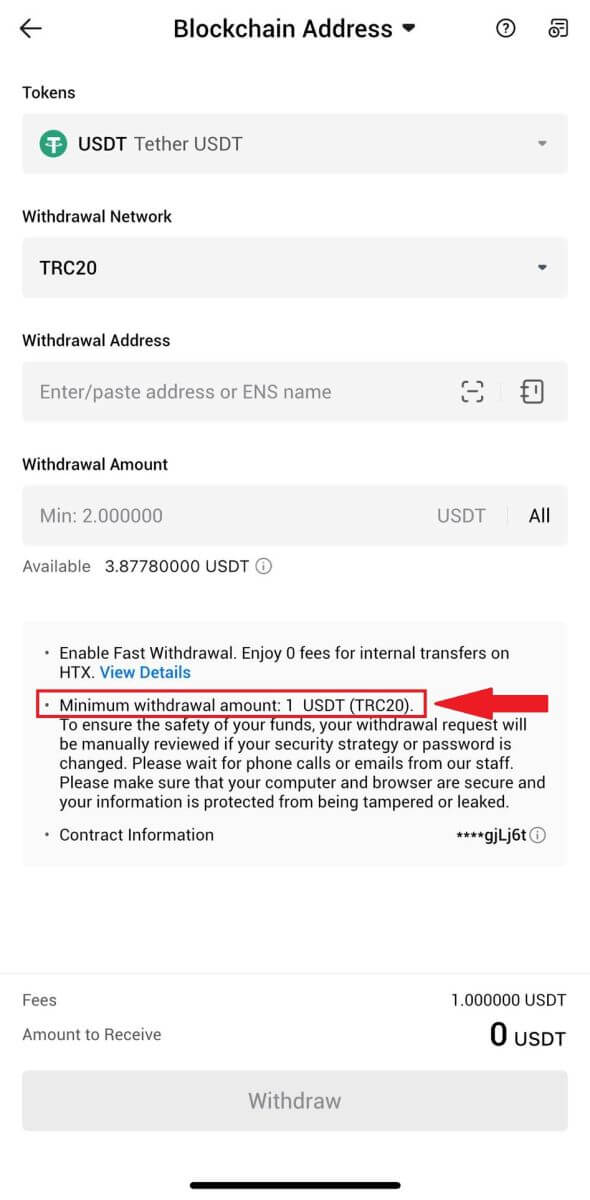Как торговать криптовалютой и вывести деньги из HTX

Как торговать криптовалютой на HTX
Как торговать спот на HTX (веб-сайт)
Шаг 1: Войдите в свою учетную запись HTX , нажмите [Торговля] и выберите [Спот].  Шаг 2: Теперь вы окажетесь в интерфейсе торговой страницы.
Шаг 2: Теперь вы окажетесь в интерфейсе торговой страницы.
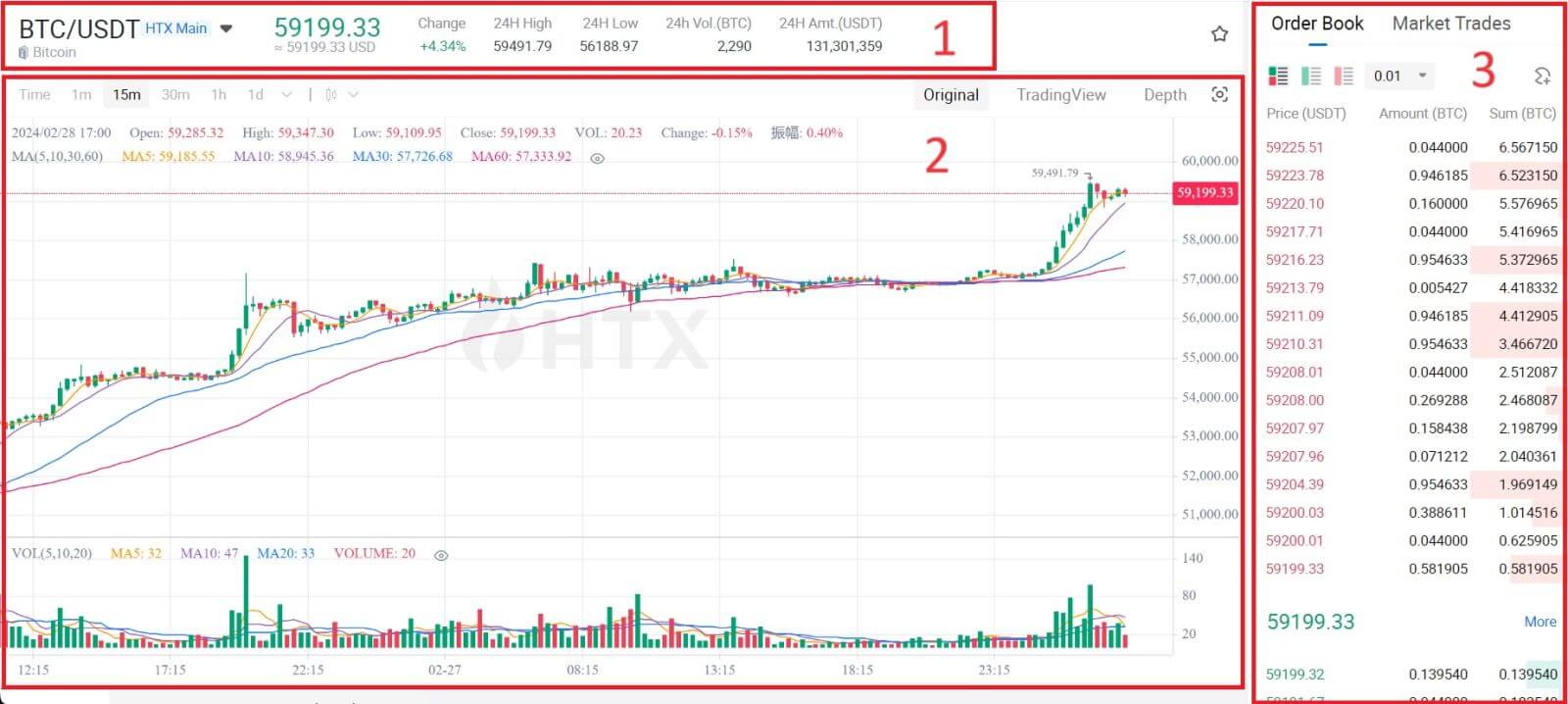
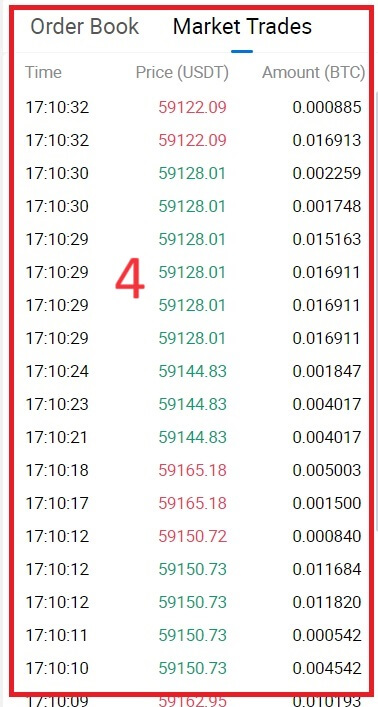
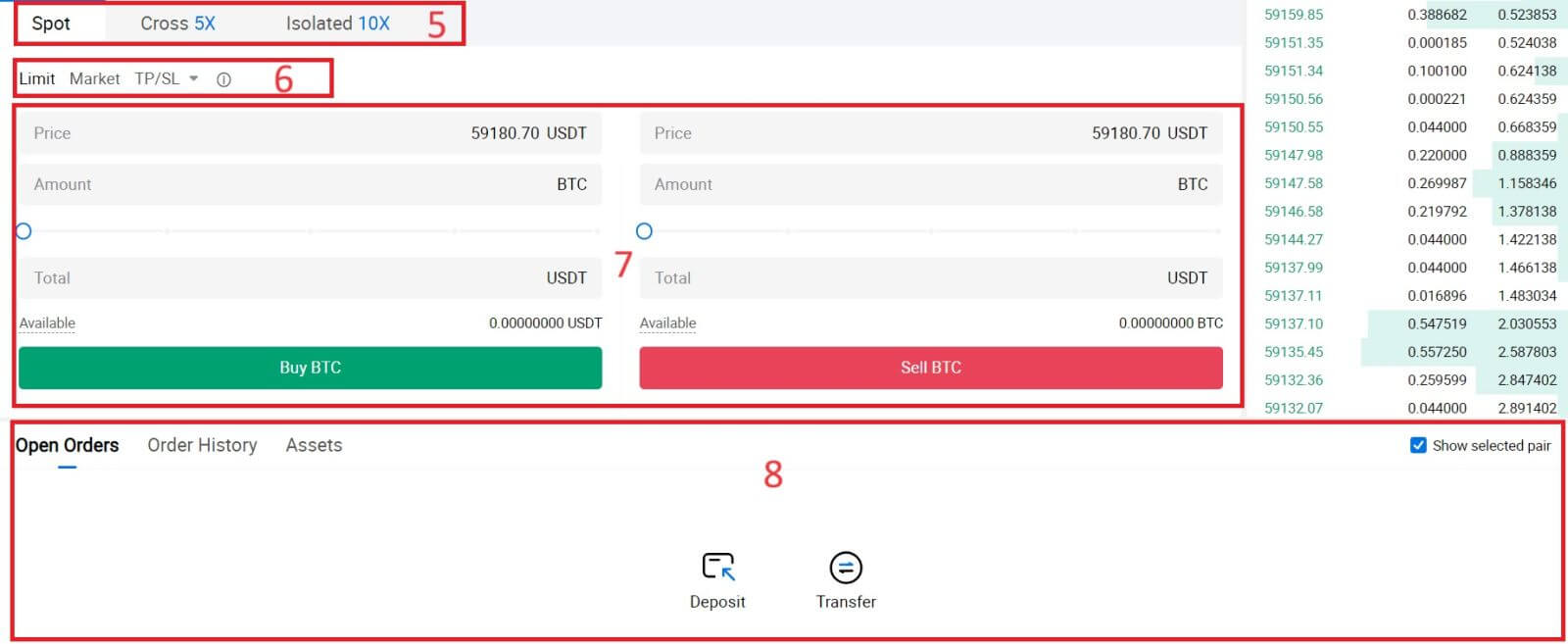
- Рыночная цена Объем торгов торговой пары за 24 часа.
- Свечной график и технические индикаторы.
- Книга «Аск» (ордера на продажу) / «Книга заявок» (ордера на покупку).
- Последняя завершенная сделка на рынке.
- Тип торговли.
- Тип заказов.
- Купить/продать криптовалюту.
- Ваш лимитный ордер/стоп-лимитный ордер/история ордеров.
Например, мы совершим сделку [Лимитный ордер] на покупку BTC.
1. Войдите в свою учетную запись HTX , нажмите [Торговля] и выберите [Спот].
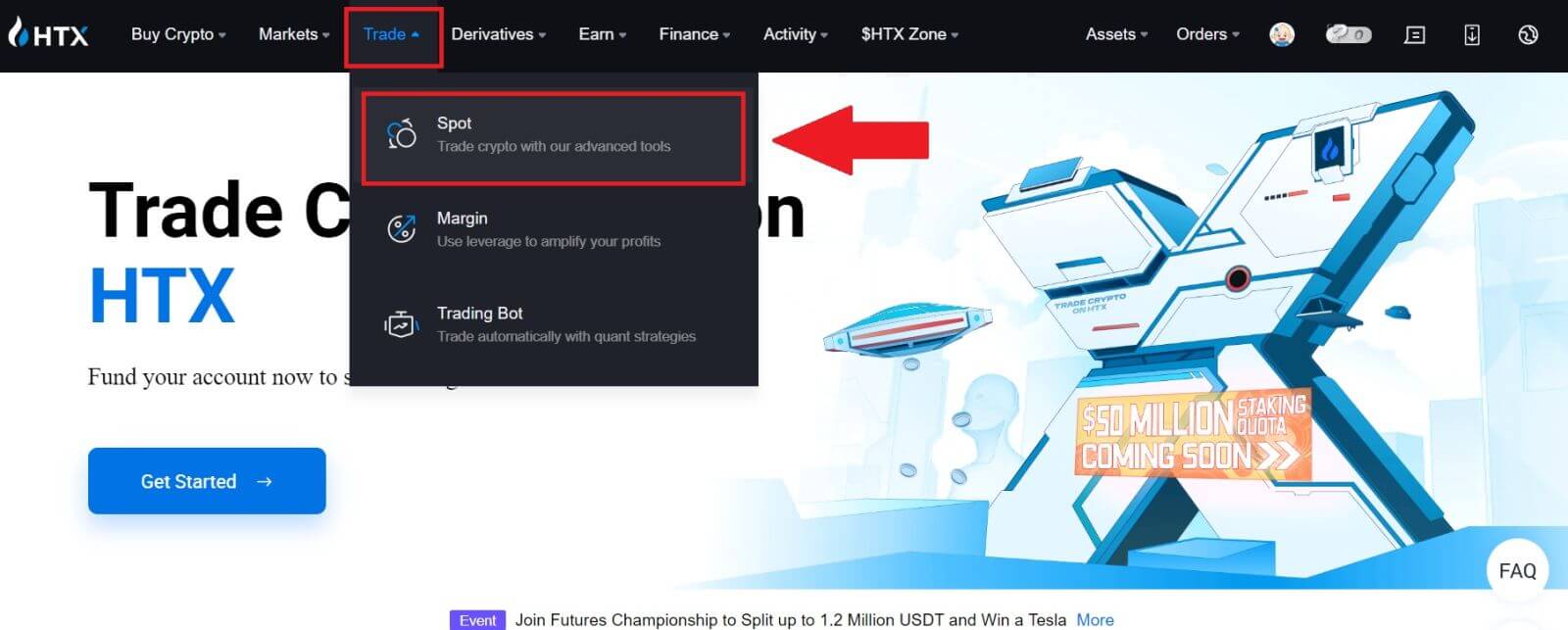 2. Нажмите [USDT] и выберите торговую пару BTC .
2. Нажмите [USDT] и выберите торговую пару BTC . 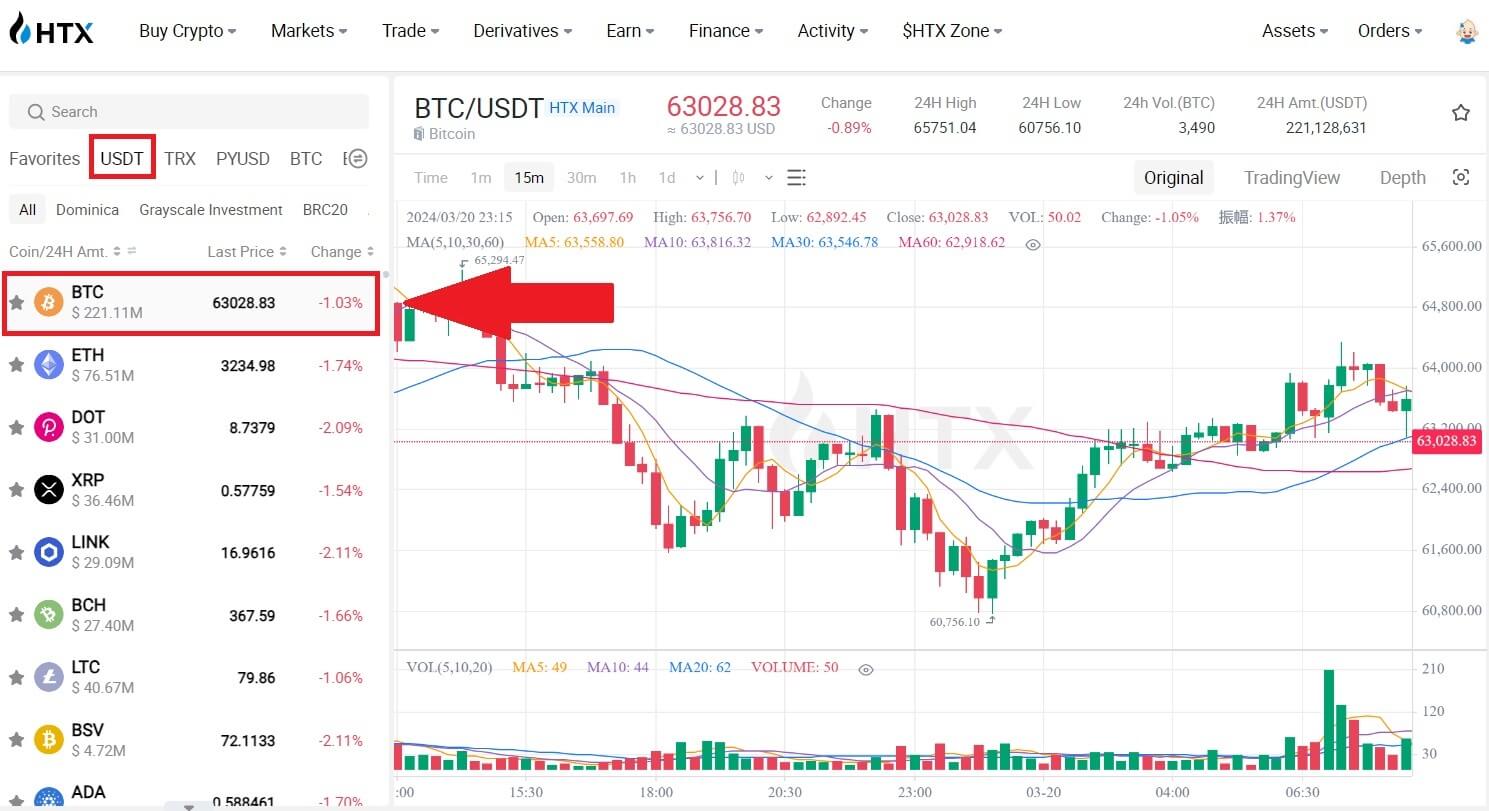 3. Прокрутите вниз до раздела «Купить/Продать» . Выберите тип ордера (в качестве примера мы будем использовать лимитный ордер) в раскрывающемся меню «Лимитный ордер».
3. Прокрутите вниз до раздела «Купить/Продать» . Выберите тип ордера (в качестве примера мы будем использовать лимитный ордер) в раскрывающемся меню «Лимитный ордер».
- Лимитный ордер позволяет вам разместить заказ на покупку или продажу криптовалюты по определенной цене;
- Рыночный ордер позволяет вам покупать или продавать криптовалюту по текущей рыночной цене в реальном времени;
- Пользователи также могут использовать расширенные функции, такие как «TP/SL» или « Триггерный ордер », для размещения заказов. Введите сумму BTC, которую вы хотите купить, и расходы в USDT будут отображены соответствующим образом.
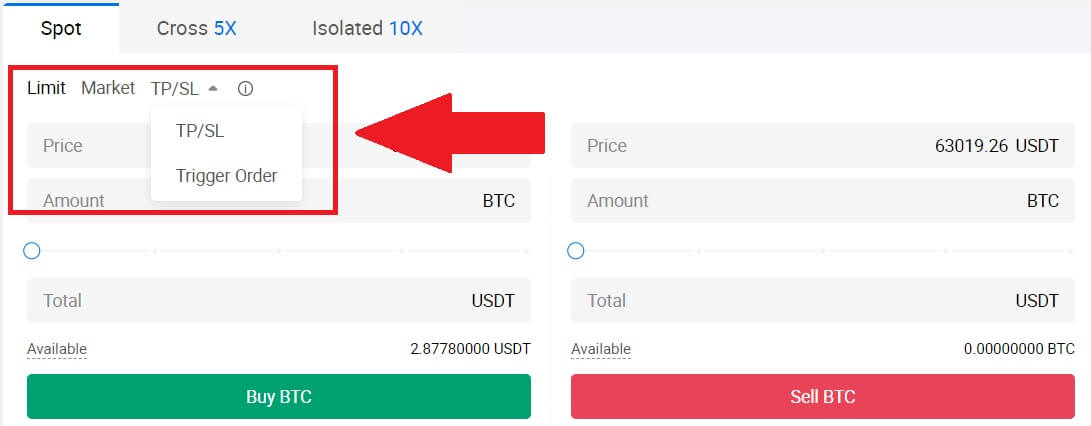
4. Введите цену в долларах США, по которой вы хотите купить BTC, и количество BTC, которое вы хотите купить.
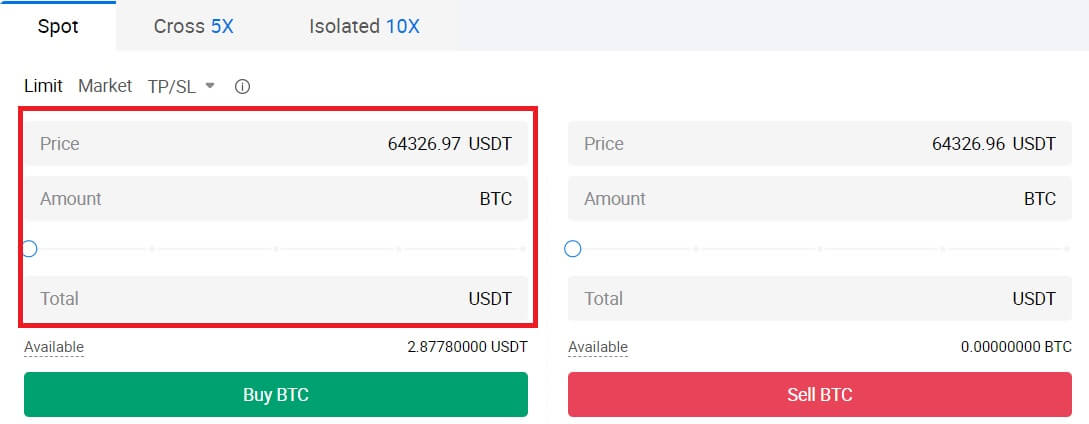 5. Нажмите [Купить BTC] и дождитесь обработки сделки.
5. Нажмите [Купить BTC] и дождитесь обработки сделки. 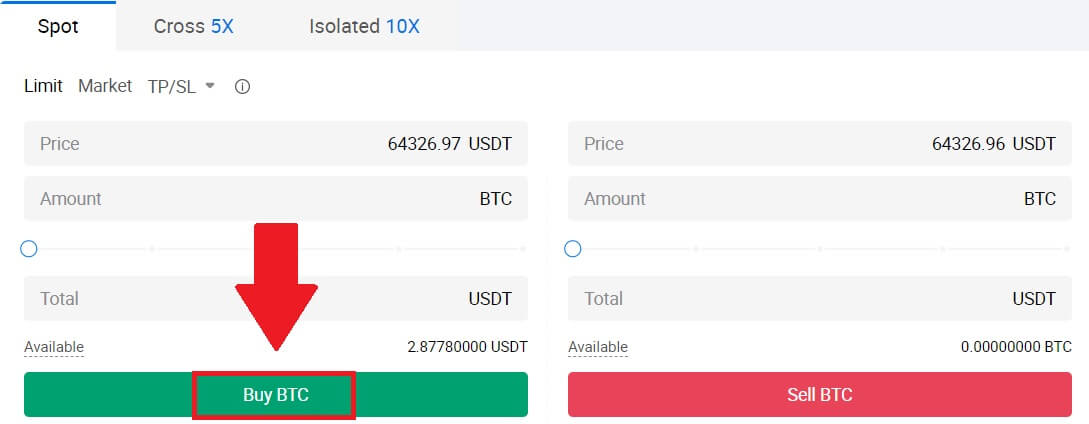 6. Как только рыночная цена BTC достигнет установленной вами цены, лимитный ордер будет завершен.
6. Как только рыночная цена BTC достигнет установленной вами цены, лимитный ордер будет завершен.
Уведомление:
- Вы можете продать криптовалюту таким же образом, нажав раздел «Продать».
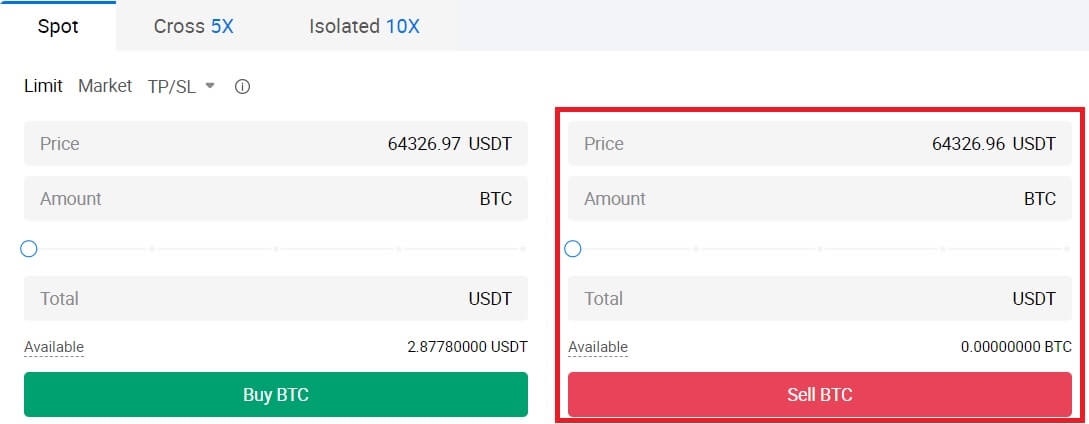
Проверьте завершенную транзакцию, прокрутив вниз и нажав [История заказов].

Как торговать спот на HTX (приложение)
1. Откройте приложение HTX, на первой странице нажмите [Торговля].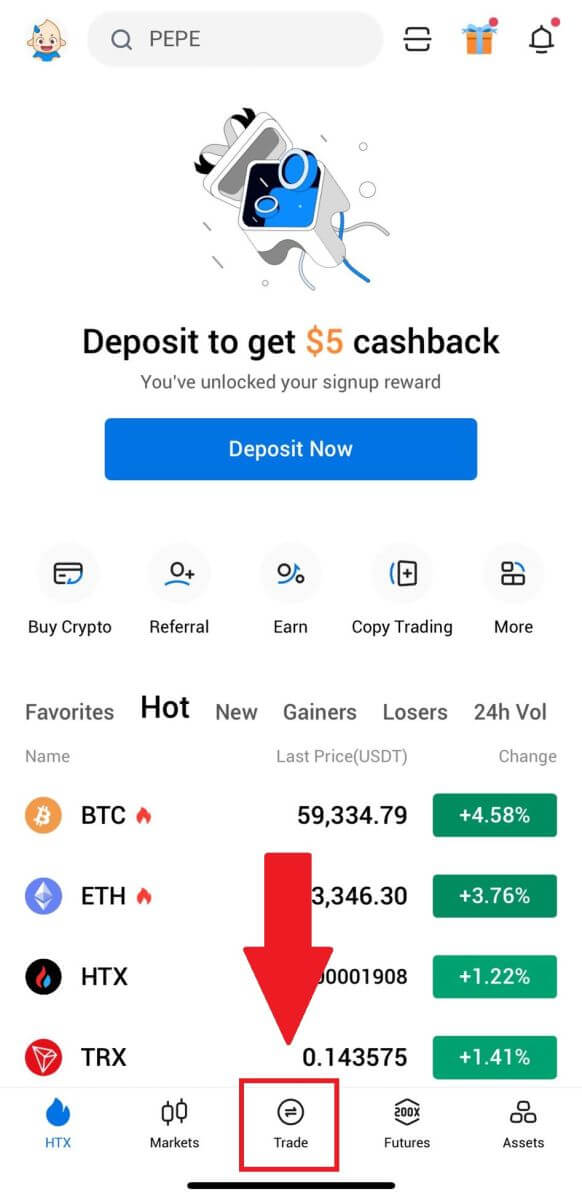
2. Вот интерфейс торговой страницы.
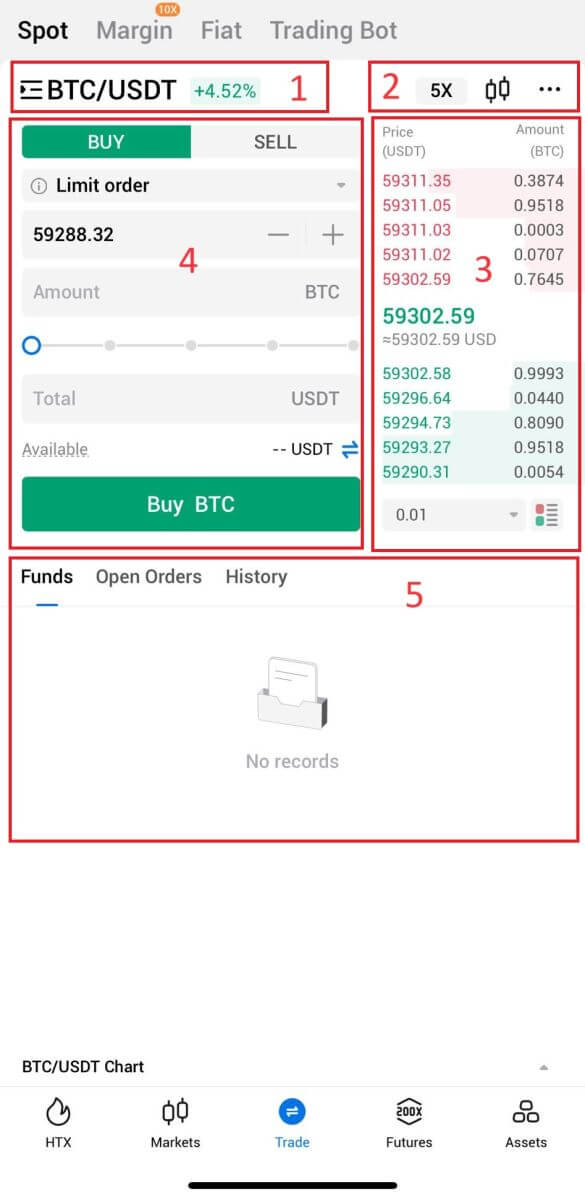
- Рыночные и торговые пары.
- График рыночных свечей в реальном времени, поддержка торговых пар криптовалюты, раздел «Купить криптовалюту».
- Книга заказов на продажу/покупку.
- Купить/продать криптовалюту.
- Информация о фондах и заказах.
Например, мы совершим сделку [Лимитный ордер] на покупку BTC.
1. Откройте приложение HTX; на первой странице нажмите на [Торговля].
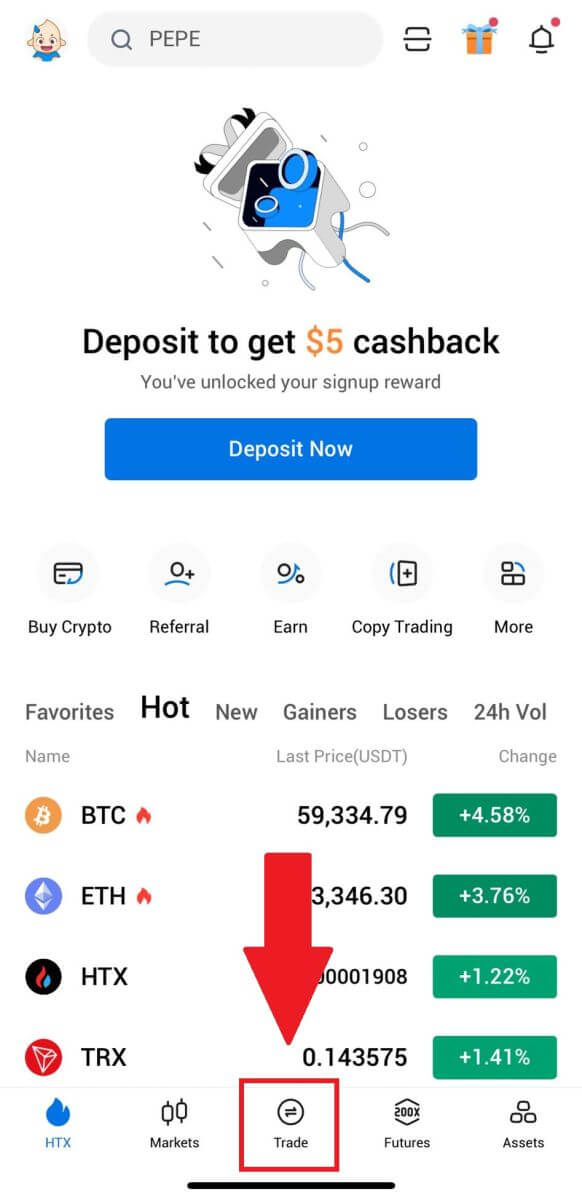
2. Нажмите кнопку меню [линии] , чтобы отобразить доступные торговые пары.
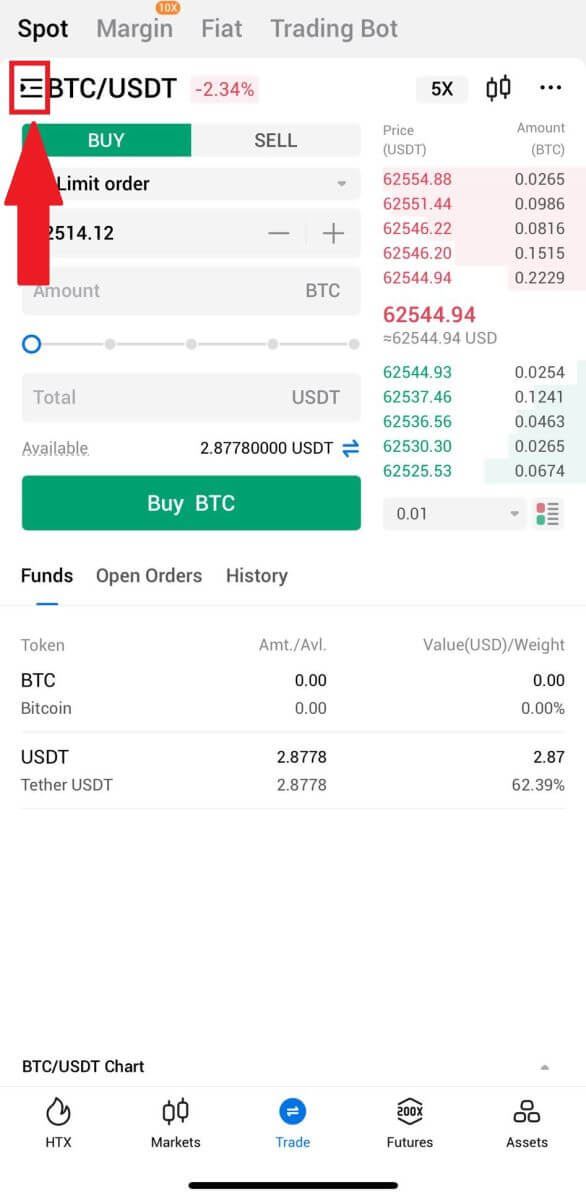
3. Нажмите [USDT] и выберите торговую пару BTC/USDT .
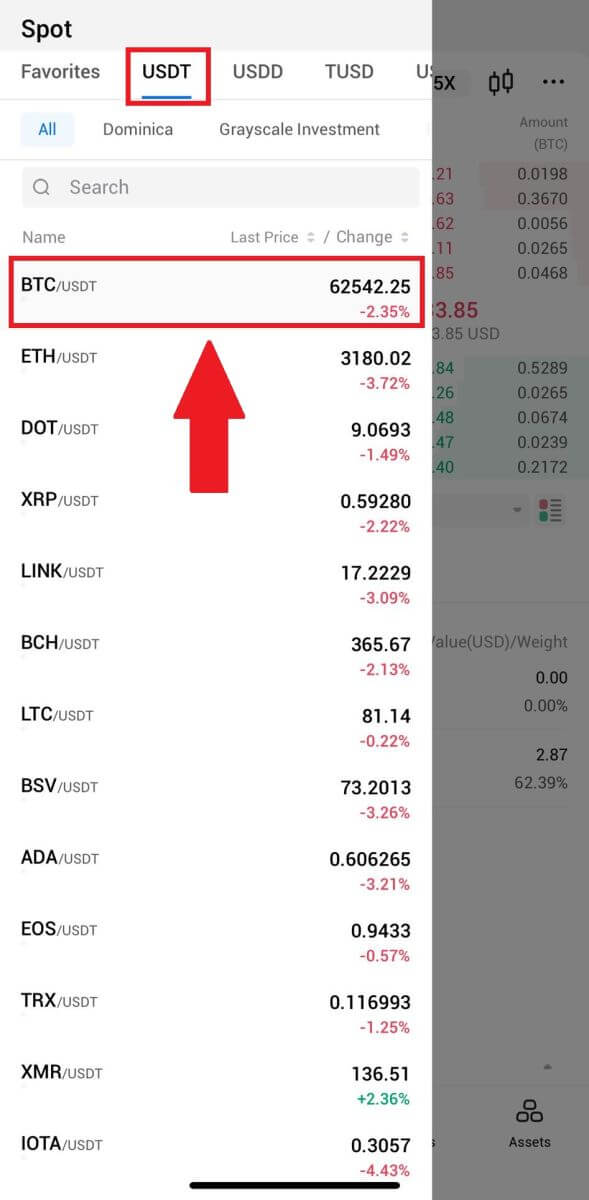
4. Выберите тип ордера (в качестве примера мы будем использовать лимитный ордер) в раскрывающемся меню «Лимитный ордер».
- Лимитный ордер позволяет вам разместить заказ на покупку или продажу криптовалюты по определенной цене;
- Рыночный ордер позволяет вам покупать или продавать криптовалюту по текущей рыночной цене в реальном времени;
- Пользователи также могут использовать расширенные функции, такие как « Стоп-лимит» или « Триггерный ордер », для размещения ордеров. Введите сумму BTC, которую вы хотите купить, и расходы в USDT будут отображены соответствующим образом.
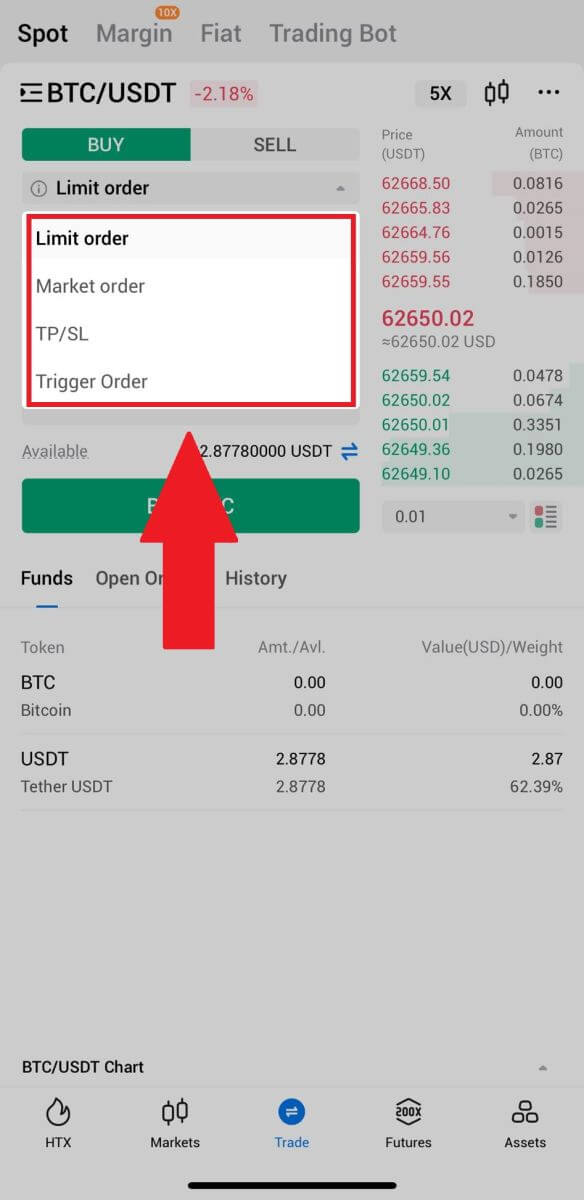
5. Введите цену в долларах США, по которой вы хотите купить BTC, и количество BTC, которое вы хотите купить.
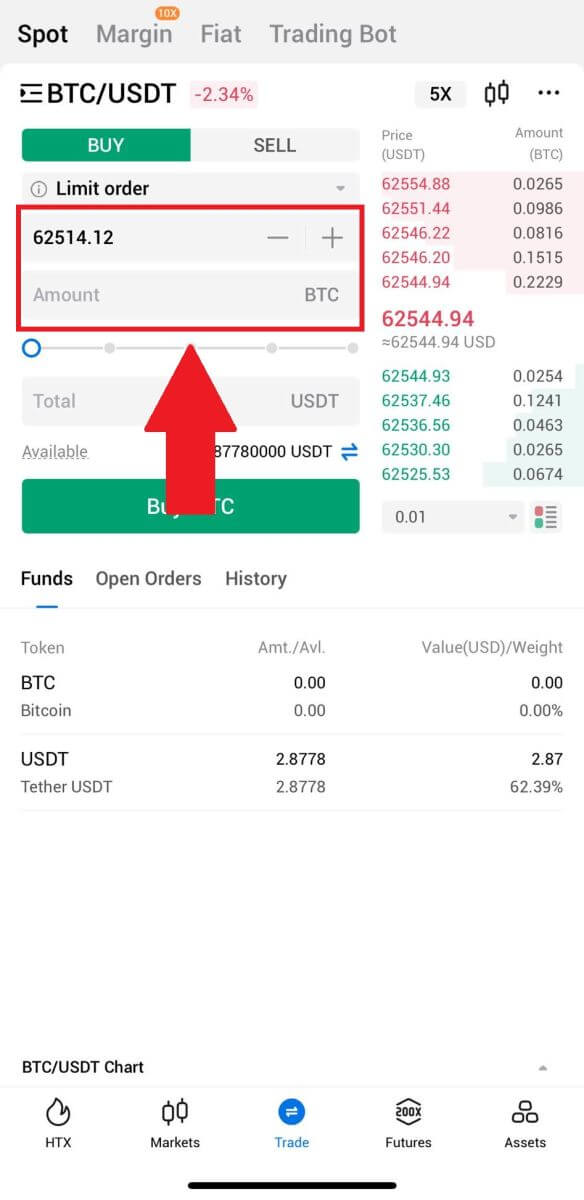
6. Нажмите [Купить BTC] и дождитесь обработки сделки.
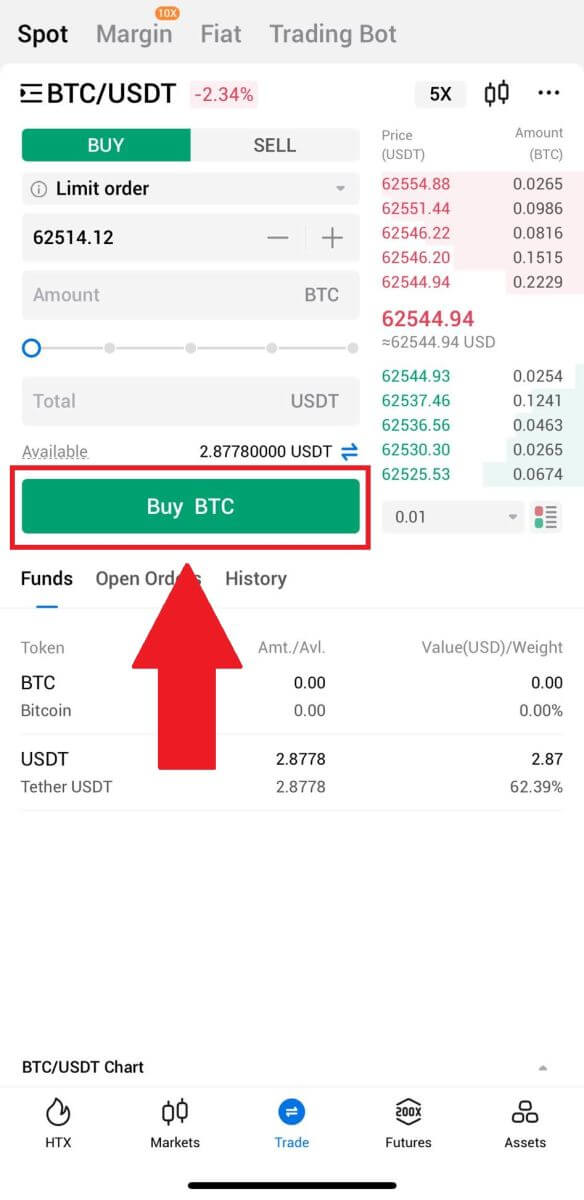
7. Как только рыночная цена BTC достигнет установленной вами цены, лимитный ордер будет завершен.
Уведомление:
- Вы можете продать криптовалюту таким же образом, нажав «ПРОДАТЬ» на странице «Spot».
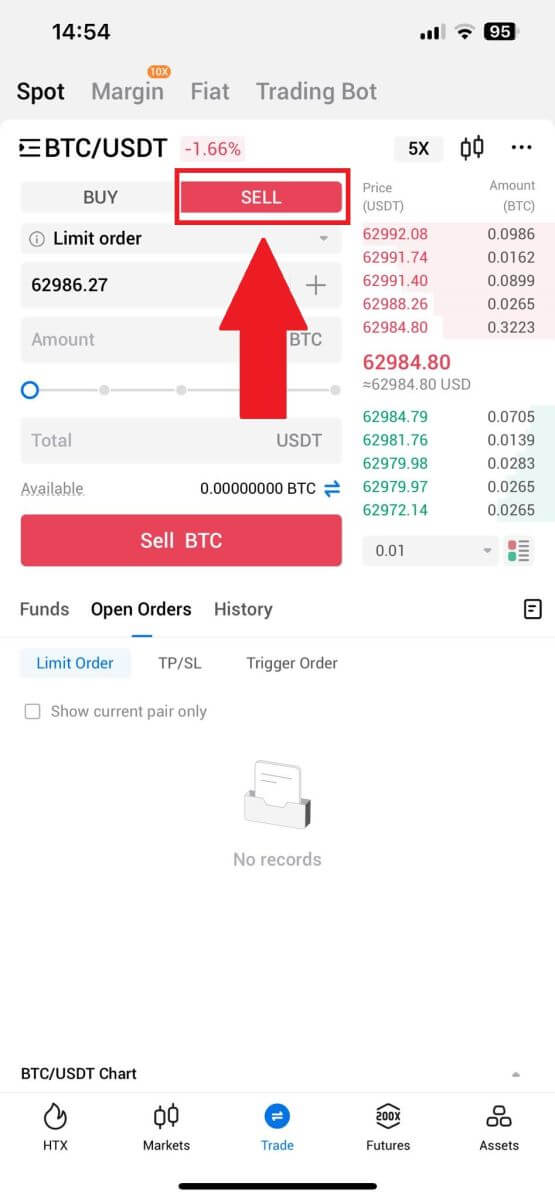
Проверьте завершенную транзакцию, щелкнув следующий значок на странице [Spot] и выберите [Завершено].
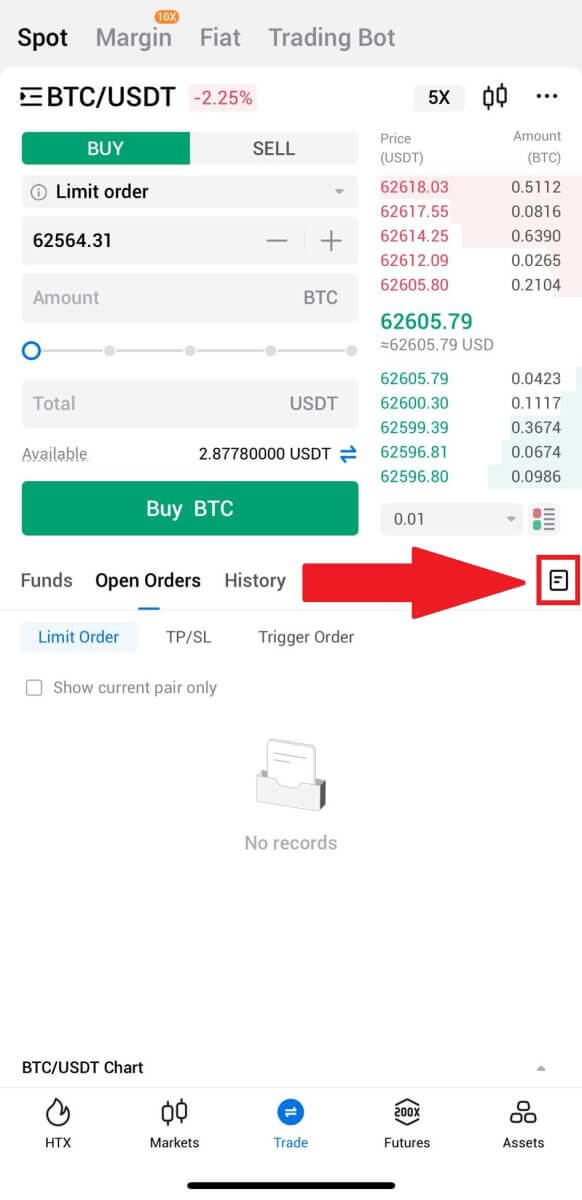
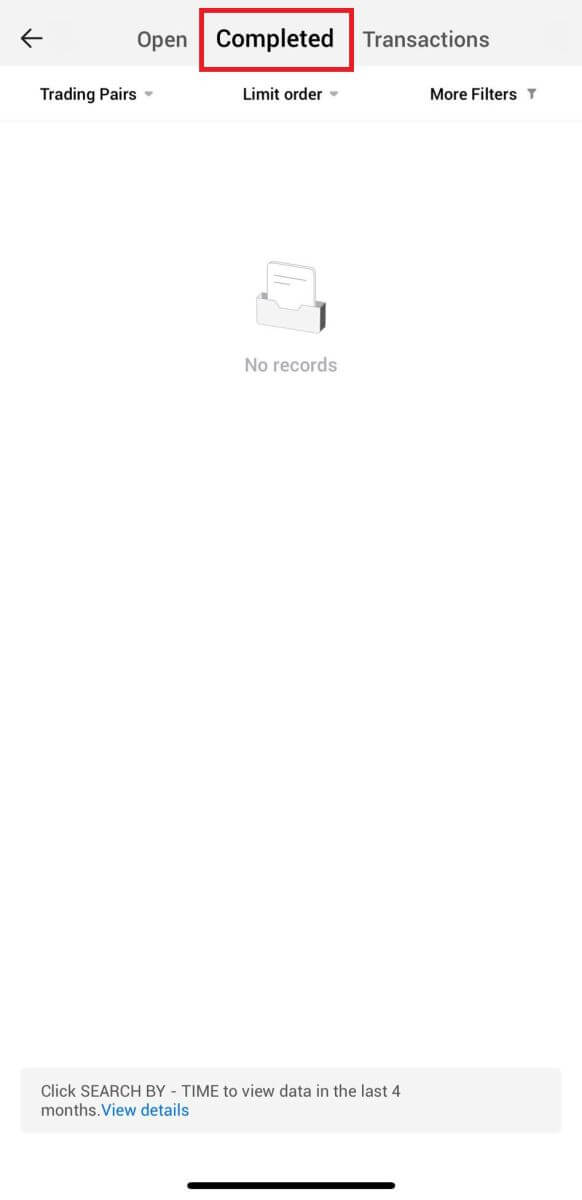
_
Часто задаваемые вопросы (FAQ)
Что такое рыночный ордер?
Рыночный ордер — это тип ордера, который исполняется по текущей рыночной цене. Когда вы размещаете рыночный ордер, вы, по сути, просите купить или продать ценную бумагу или актив по лучшей доступной цене на рынке. Ордер исполняется немедленно по преобладающей рыночной цене, что обеспечивает быстрое исполнение.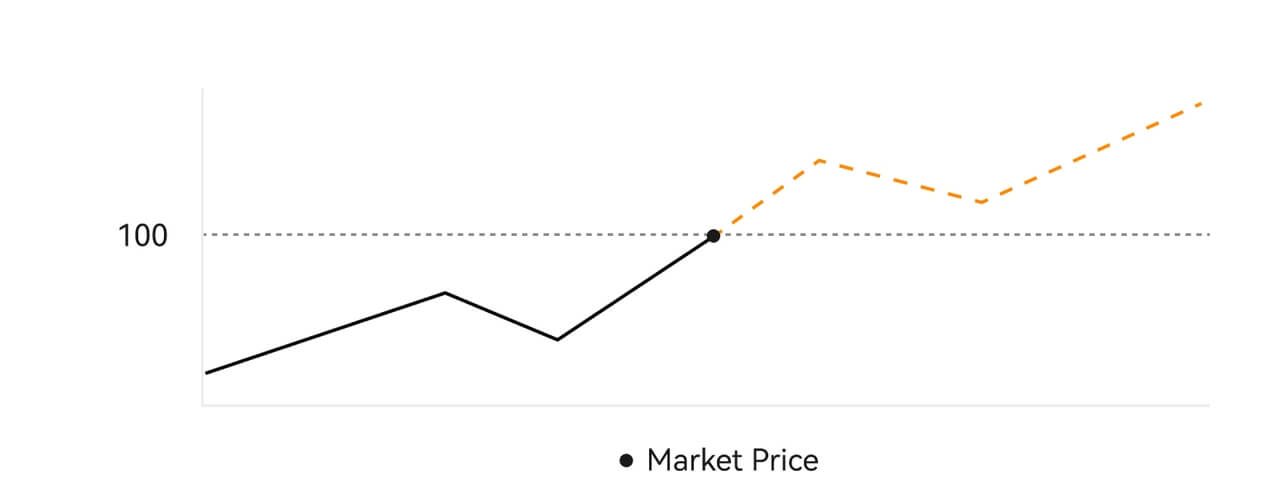 Описание
ОписаниеЕсли рыночная цена составляет 100 долларов США, ордер на покупку или продажу исполняется по цене около 100 долларов США. Сумма и цена исполнения вашего заказа зависят от фактической транзакции.
Что такое лимитный ордер?
Лимитный ордер — это инструкция купить или продать актив по указанной лимитной цене, и он не исполняется немедленно, как рыночный ордер. Вместо этого лимитный ордер активируется только в том случае, если рыночная цена достигает или превышает назначенную лимитную цену в благоприятную сторону. Это позволяет трейдерам ориентироваться на конкретные цены покупки или продажи, отличные от текущего рыночного курса.
Иллюстрация лимитного ордера
Когда текущая цена (A) упадет до лимитной цены ордера (C) или ниже, ордер будет исполнен автоматически. Ордер будет исполнен немедленно, если цена покупки выше или равна текущей цене. Поэтому цена покупки лимитных ордеров должна быть ниже текущей цены.
Лимитный ордер на покупку. 
Лимитный ордер на продажу.
Что такое триггерный ордер?
Триггерный ордер, также называемый условным или стоп-ордером, представляет собой особый тип ордера, который вводится в действие только при выполнении заранее определенных условий или назначенной триггерной цены. Этот ордер позволяет вам установить триггерную цену, и после ее достижения ордер становится активным и отправляется на рынок для исполнения. В дальнейшем заявка трансформируется либо в рыночную, либо в лимитную, осуществляя торговлю в соответствии с указанными инструкциями.
Например, вы можете настроить триггерный ордер на продажу криптовалюты, такой как BTC, если ее цена снизится до определенного порога. Как только цена BTC достигает триггерной цены или падает ниже нее, ордер срабатывает, превращаясь в активный рыночный или лимитный ордер на продажу BTC по наиболее выгодной доступной цене. Триггерные ордера служат для автоматизации исполнения сделок и снижения риска путем определения заранее определенных условий для входа или выхода из позиции.  Описание
Описание
В сценарии, когда рыночная цена составляет 100 долларов США, триггерный ордер, установленный с триггерной ценой в 110 долларов США, активируется, когда рыночная цена поднимается до 110 долларов США, и впоследствии становится соответствующим рыночным или лимитным ордером.
Что такое расширенный лимитный ордер
Для лимитного ордера существует 3 политики исполнения: «Только создатель (только публикация)», «Заполнить все или отменить все (Заполнить или уничтожить)», «Немедленно заполнить и отменить оставшееся (Немедленно или Отменить)»; Если политика исполнения не выбрана, по умолчанию лимитный ордер будет «всегда действителен».
Ордер Maker-only (только Post) не будет исполнен на рынке немедленно. Если такой заказ немедленно заполняется существующим заказом, такой заказ будет отменен, чтобы гарантировать, что пользователь всегда будет Создателем.
Если ордер IOC не может быть немедленно исполнен на рынке, неисполненная часть будет немедленно отменена.
Ордер FOK, если он не будет полностью исполнен, будет немедленно полностью отменен.
Что такое трейлинг-ордер
Трейлинг-ордер относится к стратегии отправки заранее установленного ордера на рынок в случае крупной коррекции рынка. Когда рыночная цена контракта соответствует триггерным условиям и коэффициенту коррекции, установленному пользователем, такая стратегия будет активирована для размещения лимитного ордера по цене, установленной пользователем (оптимальная цена N, цена по формуле). Основными сценариями являются покупка, когда цена достигает уровня поддержки и отскакивает назад, или продажа, когда цена достигает уровня сопротивления и падает.
Триггерная цена: одно из условий, определяющих триггер стратегии. Если покупать, предварительным условием должно быть: триггерная цена – последняя цена.
Коэффициент коррекции: одно из условий, определяющих срабатывание стратегии. Коэффициент коррекции должен быть больше 0% и не выше 5%. Точность составляет до 1 десятичного знака процента, например 1,1%.
Размер ордера: размер лимитного ордера после срабатывания стратегии.
Тип ордера (Оптимальные цены N, Цена по формуле): тип котировки лимитного ордера после срабатывания стратегии.
Направление ордера: направление лимитного ордера на покупку или продажу после срабатывания стратегии.
Цена по формуле: цена лимитного ордера, размещенного на рынке, путем умножения самой низкой цены на рынке на (1 + коэффициент коррекции) или самой высокой цены на рынке на (1 - коэффициент коррекции) после успешного срабатывания скользящего ордера.
Самая низкая (самая высокая) цена: самая низкая (самая высокая) цена на рынке после установки стратегии для пользователя до момента ее срабатывания.
Условия срабатывания:
Ордера на покупку должны соответствовать условиям: цена срабатывания ≥ минимальной цены и минимальная цена * (1 + коэффициент коррекции) ≤ последней рыночной цены.
Ордера на продажу должны соответствовать условиям: цена подтверждения ≤ самой высокой цены и самая высокая цена * (1-коэффициент коррекции) ≥ последней рыночной цены.
Как просмотреть мою спотовую торговую активность
Вы можете просмотреть свою спотовую торговую деятельность на панели «Ордера и позиции» в нижней части торгового интерфейса. Просто переключайтесь между вкладками, чтобы проверить статус вашего открытого ордера и ранее выполненных ордеров.
1. Открытые ордера
На вкладке [Открытые ордера] вы можете просмотреть подробную информацию об открытых ордерах. 
2. История заказов.
История заказов отображает информацию о ваших выполненных и невыполненных заказах за определенный период. 
3. Актив
Здесь вы можете проверить стоимость актива монеты, которую вы держите.
Как выйти из HTX
Как продать криптовалюту через баланс кошелька на HTX
Продавайте криптовалюту через баланс кошелька на HTX (веб-сайт)
1. Войдите в свой HTX , нажмите [Купить криптовалюту] и выберите [Быстрая торговля].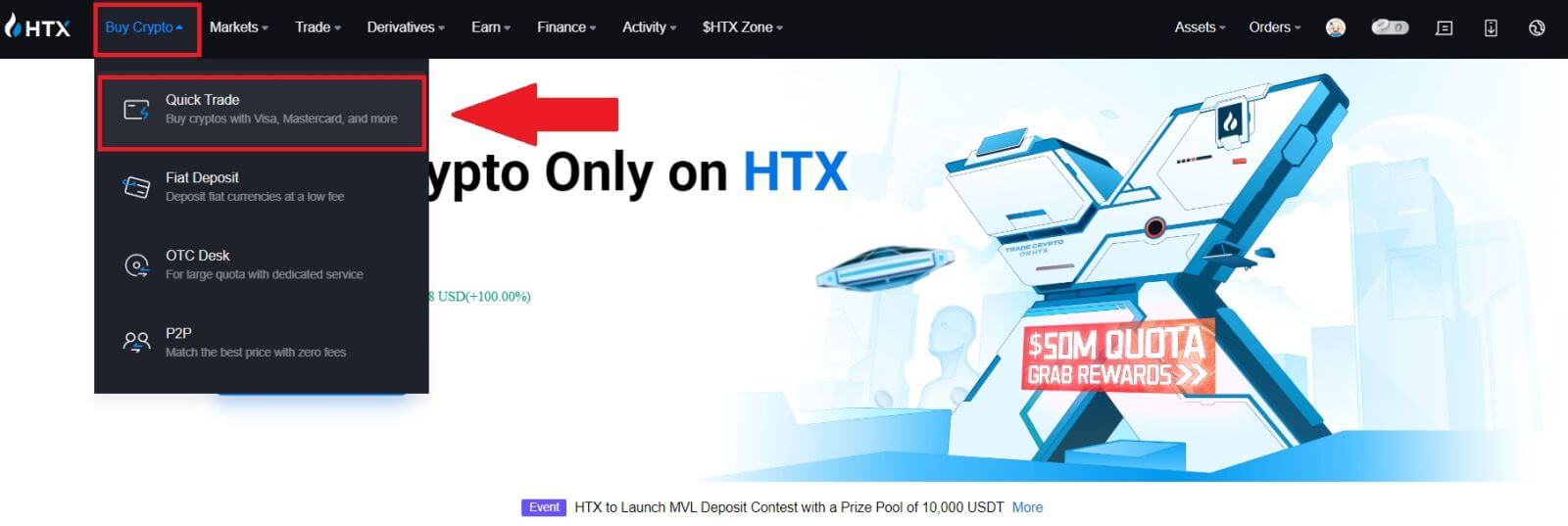 2. Нажмите здесь, чтобы переключиться с покупки на продажу.
2. Нажмите здесь, чтобы переключиться с покупки на продажу.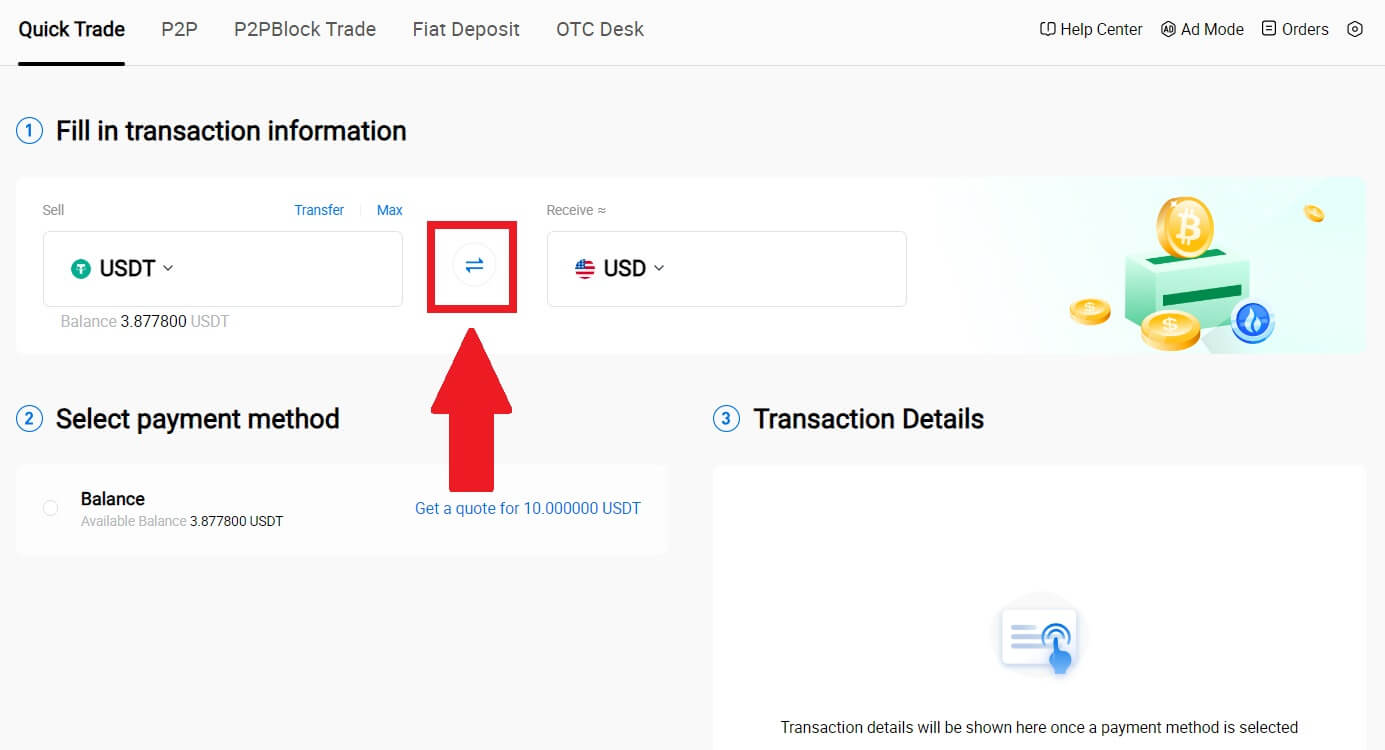
3. Выберите токен, который вы хотите продать, и фиатную валюту, которую вы хотите получить. Введите желаемую сумму или количество покупки.
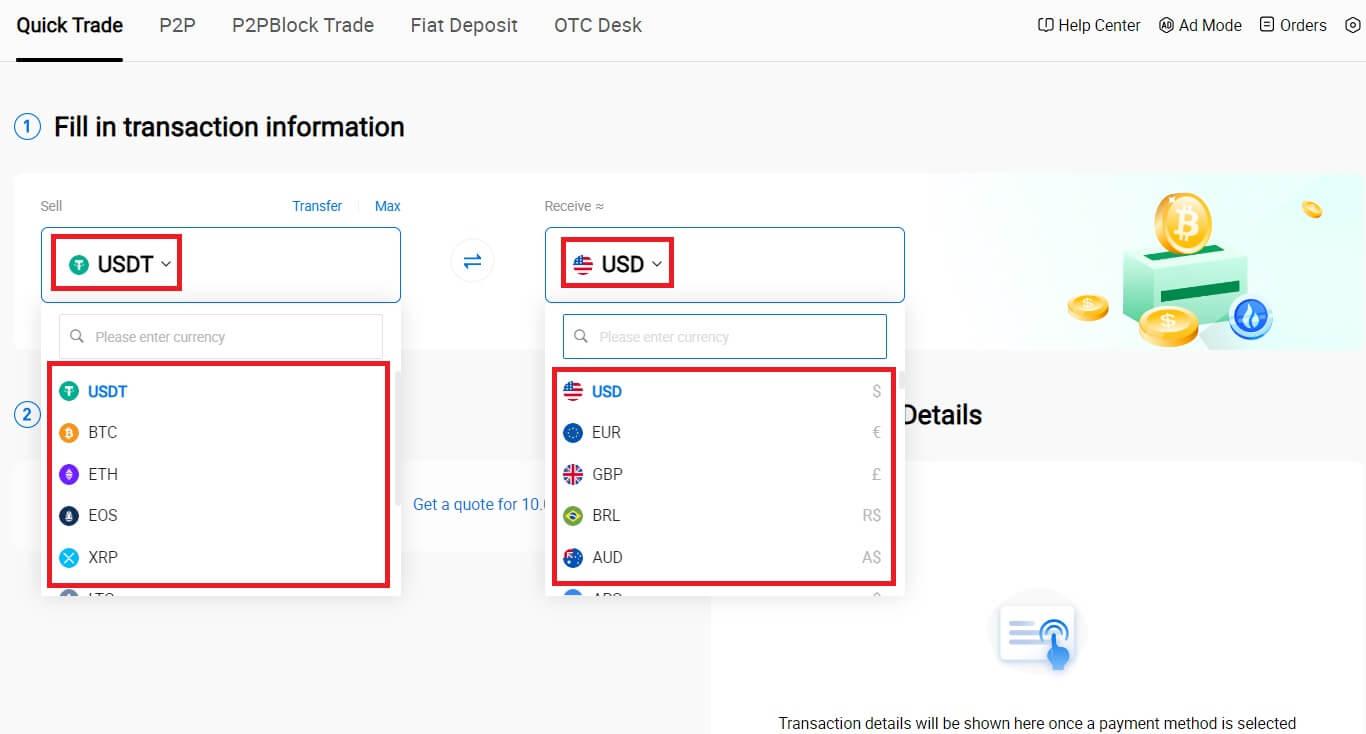
4. Выберите [Баланс кошелька] в качестве способа оплаты.
После этого еще раз проверьте информацию о транзакции. Если все верно, нажмите [Продать...] .

5. Просто подождите немного, чтобы завершить транзакцию. После этого вы успешно продаете криптовалюту через HTX.
Продавайте криптовалюту через баланс кошелька в HTX (приложение)
1. Войдите в свое приложение HTX и нажмите [Купить криптовалюту].
2. Выберите [Быстрая торговля] и переключитесь с покупки на продажу.
3. Выберите токен, который вы хотите продать, выберите фиатную валюту, которую вы хотите получить, и введите сумму. Здесь в качестве примера мы взяли USDT.
Затем нажмите [Продать USDT].
4. Выберите [Баланс кошелька] в качестве способа оплаты. 
5. Просто подождите немного, чтобы завершить транзакцию. После этого вы успешно продали криптовалюту через HTX.
Как продавать криптовалюту через P2P на HTX
Продавайте криптовалюту через P2P на HTX (веб-сайт)
1. Войдите в свой HTX , нажмите [Купить криптовалюту] и выберите [P2P].
2. На странице транзакции выберите фиатную валюту и криптовалюту, которую вы хотите продать, выберите продавца, с которым хотите торговать, и нажмите [Продать]. 3. В столбце  [Хочу продать]
[Хочу продать]
укажите сумму Фиатной валюты, которую вы готовы продать . Альтернативно у вас есть возможность ввести количество USDT, которое вы хотите получить, в столбце [Я получу] . Соответствующая сумма платежа в фиатной валюте будет рассчитана автоматически или наоборот, на основе вашего ввода.
Нажмите [Продать], после чего вы будете перенаправлены на страницу заказа. 
4. Введите код Google Authenticator для вашего аутентификатора безопасности и нажмите [Подтвердить].
5. Покупатель оставит сообщение в окне чата справа. Вы можете связаться с покупателем, если у вас возникнут вопросы. Подождите, пока покупатель переведет деньги на ваш счет.
После того, как покупатель переведет деньги, нажмите [Подтвердить и выпустить] криптовалюту. 
6. Заказ завершен, и вы можете проверить свой актив, нажав «нажмите, чтобы просмотреть баланс». Ваша криптовалюта будет вычтена, поскольку вы продали ее покупателю.
Продавайте криптовалюту через P2P в HTX (приложение)
1. Войдите в свое приложение HTX и нажмите [Купить криптовалюту].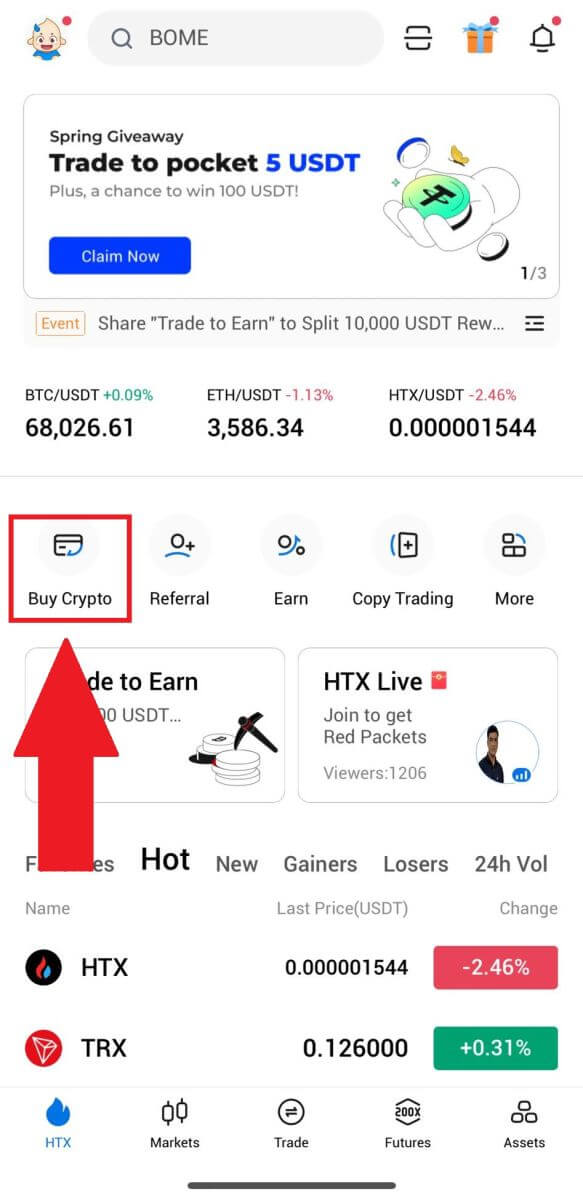
2. Выберите [P2P] , чтобы перейти на страницу транзакции, выберите [Продать] , выберите продавца, с которым хотите торговать, и нажмите [Продать] . Здесь мы используем USDT в качестве примера.
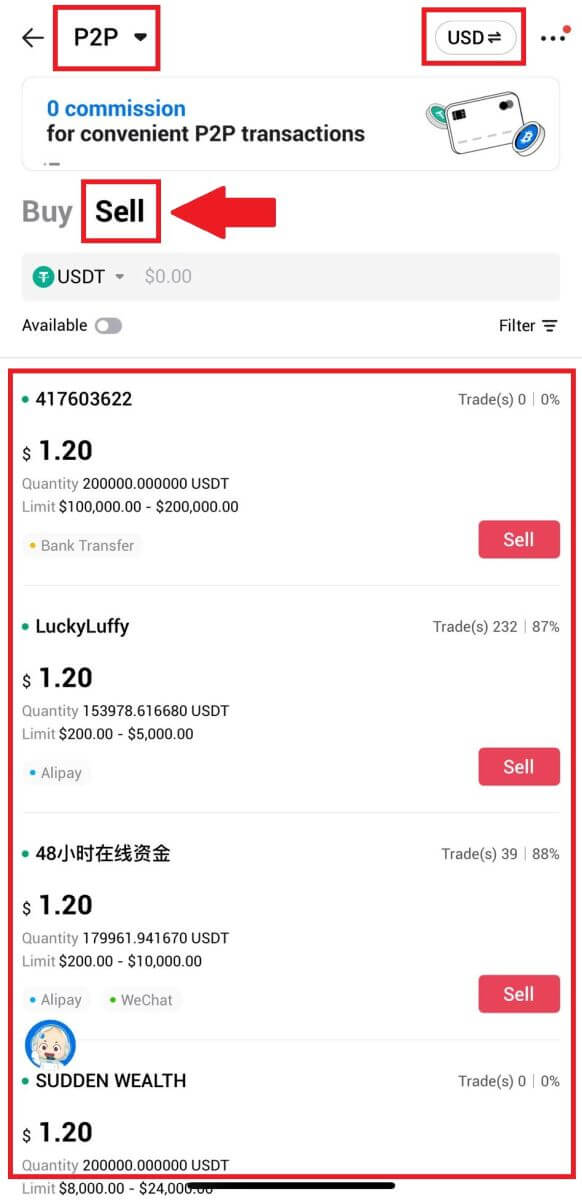
3. Введите сумму фиатной валюты, которую вы готовы продать. Соответствующая сумма платежа в фиатной валюте будет рассчитана автоматически или наоборот, на основе вашего ввода.
Нажмите [Продать USDT], после чего вы будете перенаправлены на страницу заказа.
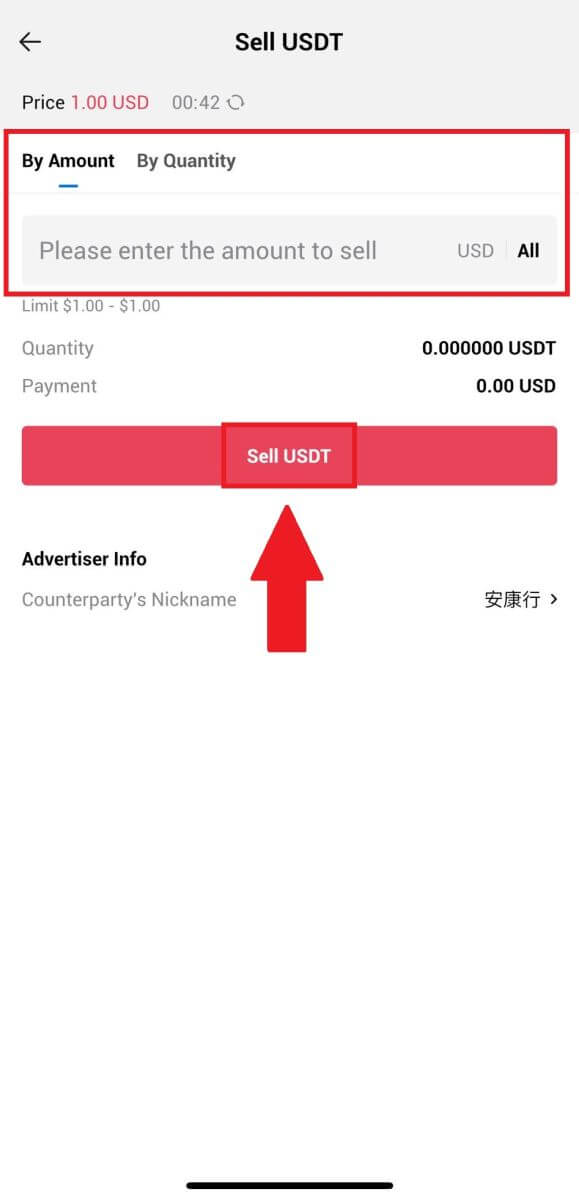
4. Введите свой код Google Authenticator , затем нажмите [Подтвердить].
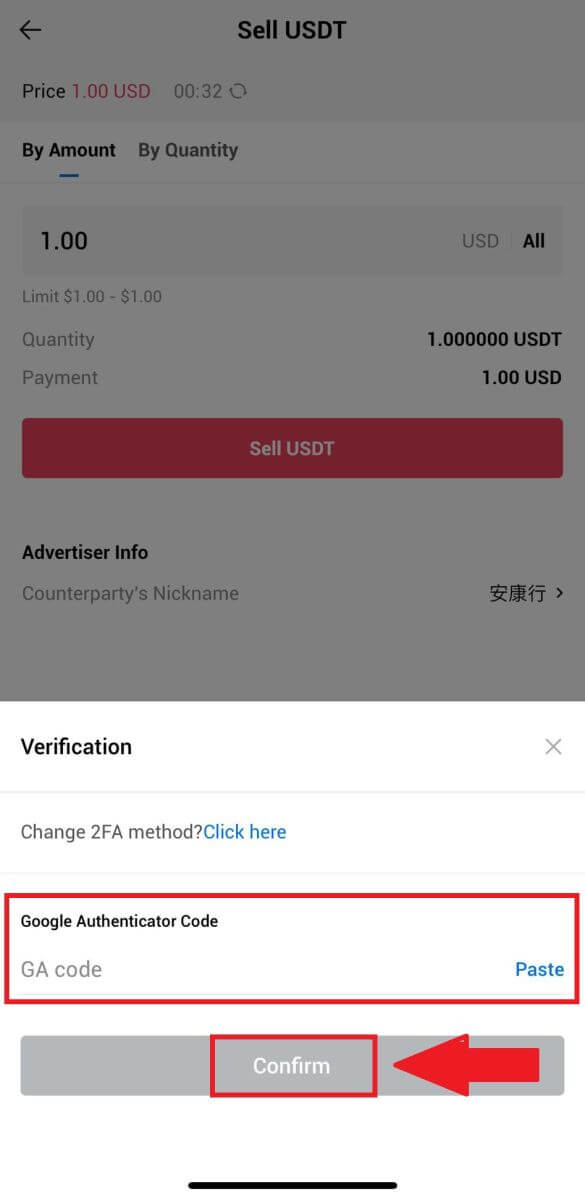
5. При переходе на страницу заказа вам предоставляется 10-минутное окно для ожидания перевода средств на ваш банковский счет. Вы можете просмотреть детали заказа и подтвердить, что покупка соответствует вашим требованиям к транзакции.
- Воспользуйтесь преимуществами живого чата для общения с продавцами P2P в режиме реального времени, обеспечивая бесперебойное взаимодействие.
- После того как продавец завершит перевод средств, установите флажок [Я получил платеж] , чтобы передать криптовалюту покупателю.
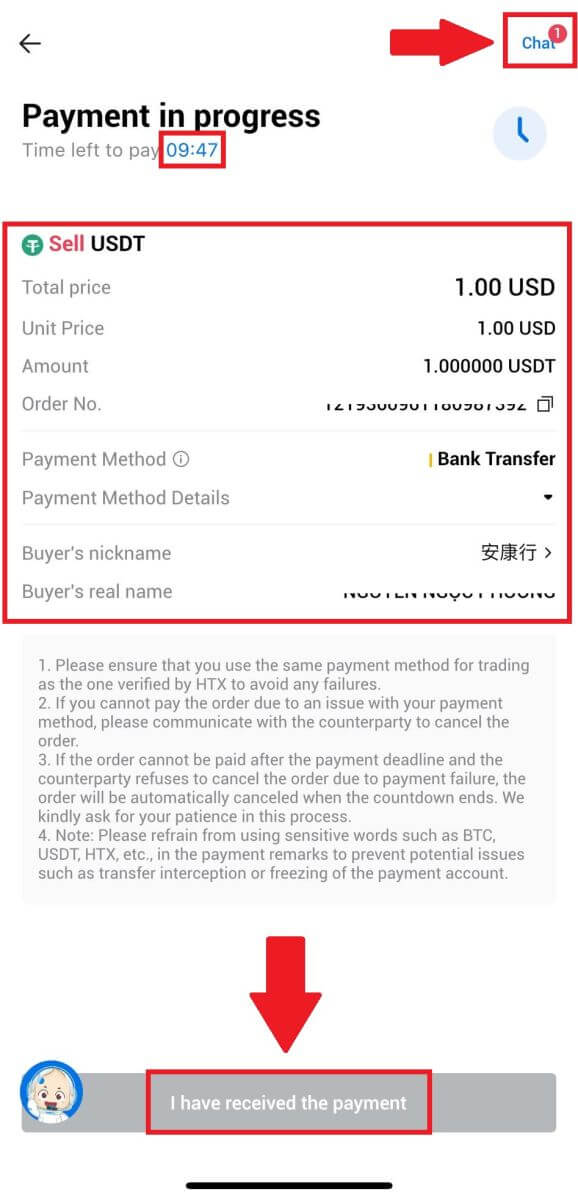
6. После того, как заказ будет выполнен, вы можете выбрать [Вернуться домой] или проверить детали этого заказа. Криптовалюта с вашего фиатного счета будет списана, поскольку вы ее уже продали.
Как вывести криптовалюту на HTX
Вывод криптовалюты через адрес блокчейна на HTX (веб-сайт)
1. Войдите в свой HTX , нажмите [Актив] и выберите [Вывести].

2. Выберите [Адрес блокчейна].
Выберите монету, которую хотите вывести, в меню [Монета] . Затем введите адрес, который вы хотите вывести, и выберите блокчейн для вывода актива.
Введите сумму вывода и нажмите [Вывести].
3. Проверьте данные для вывода средств, установите флажок и нажмите [Подтвердить] . 
4. Далее идет проверка подлинности безопасности . Нажмите [Нажмите, чтобы отправить] , чтобы получить код подтверждения для вашего адреса электронной почты и номера телефона, введите свой код Google Authenticator и нажмите [Подтвердить].
5. После этого дождитесь обработки вывода средств. Вы сможете проверить полную историю вывода средств внизу страницы вывода средств. 

Вывод криптовалюты через адрес блокчейна в HTX (приложение)
1. Откройте приложение HTX, нажмите [Активы] и выберите [Вывести].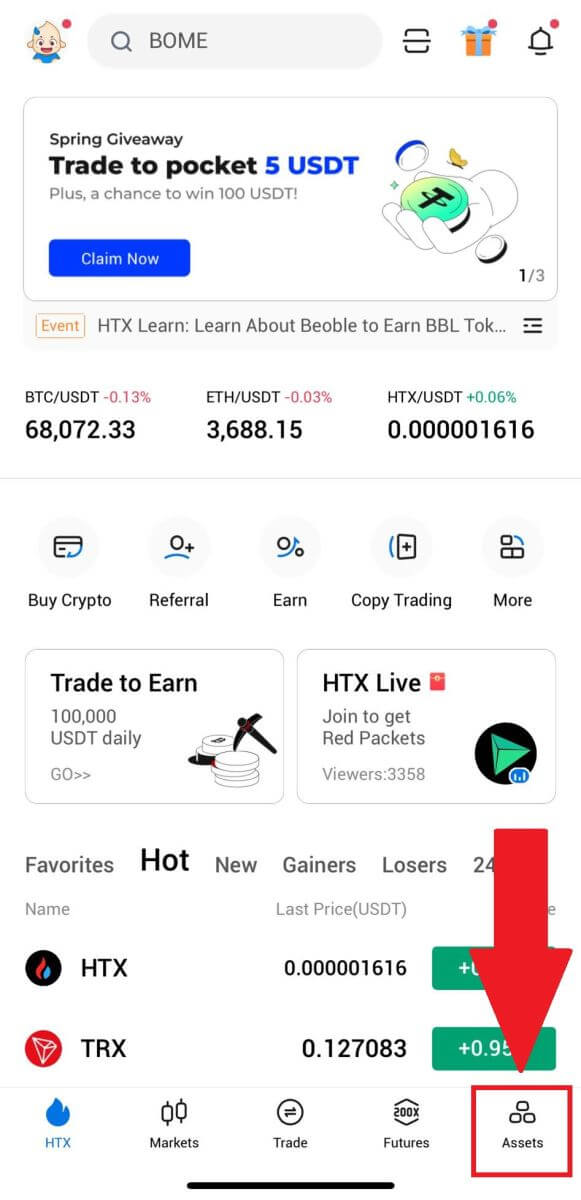
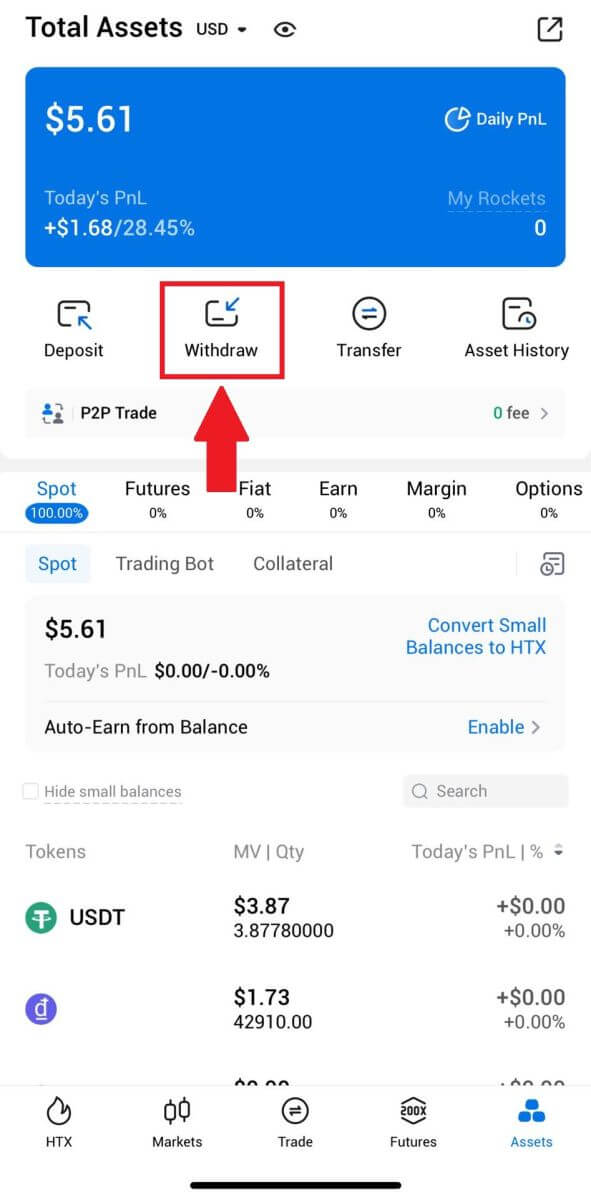 2. Выберите токен, который вы хотите вывести, чтобы продолжить.
2. Выберите токен, который вы хотите вывести, чтобы продолжить. 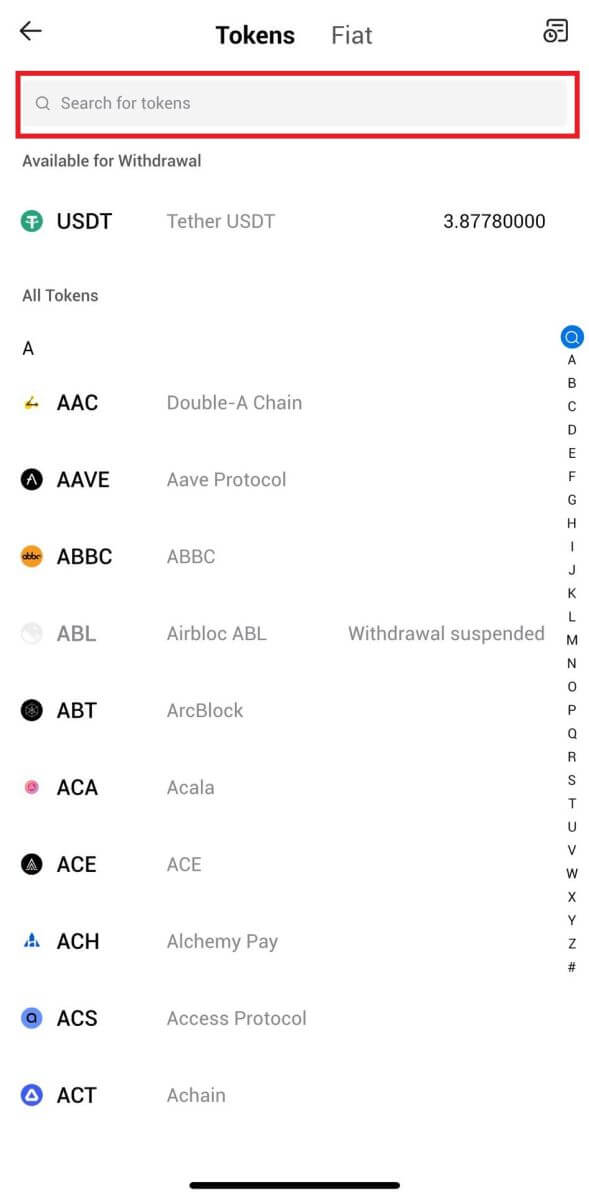
3. Выберите [Адрес блокчейна].
Выберите сеть вывода средств. Затем введите адрес, который вы хотите вывести, и введите сумму вывода, затем нажмите [Вывести].
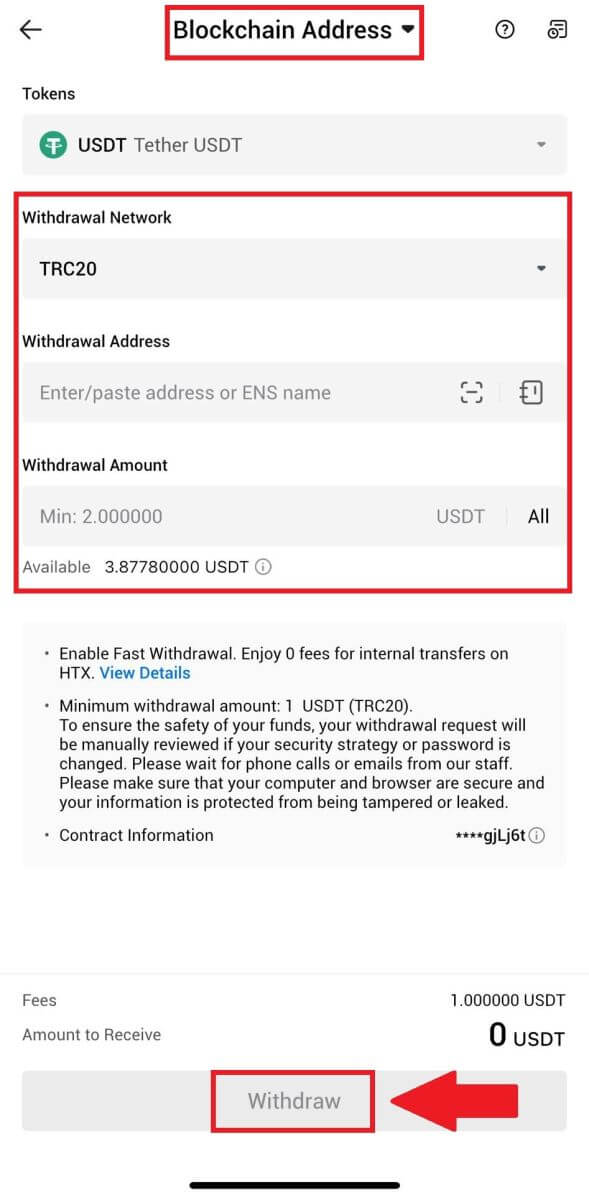
4. Дважды проверьте данные для вывода средств, установите флажок и нажмите [Подтвердить] .
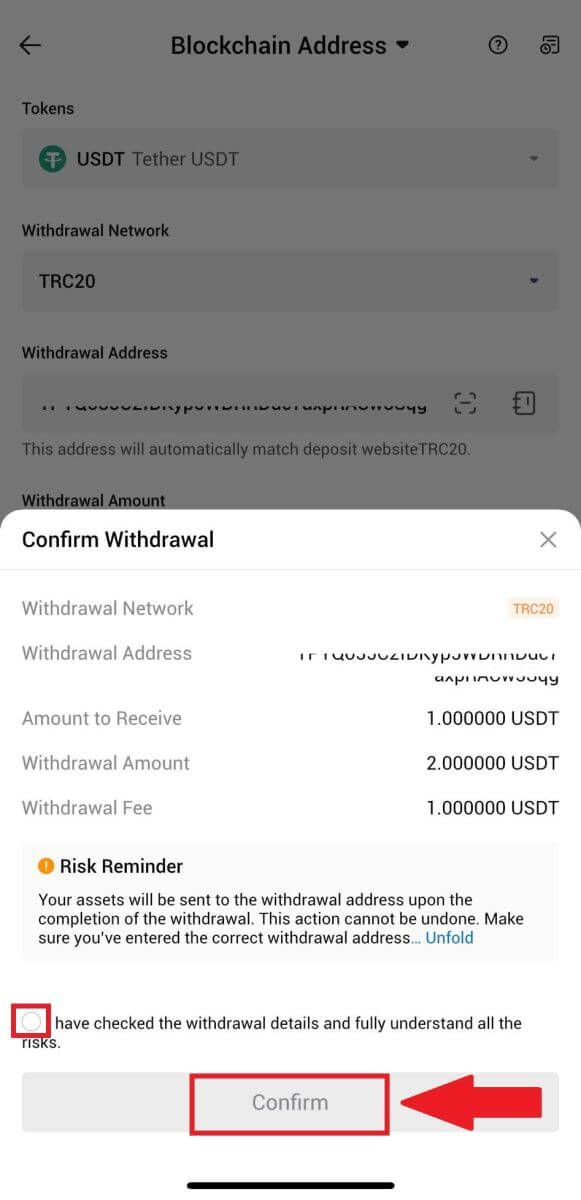
5. Затем введите код подтверждения для своего адреса электронной почты и номера телефона, введите код Google Authenticator и нажмите [Подтвердить].
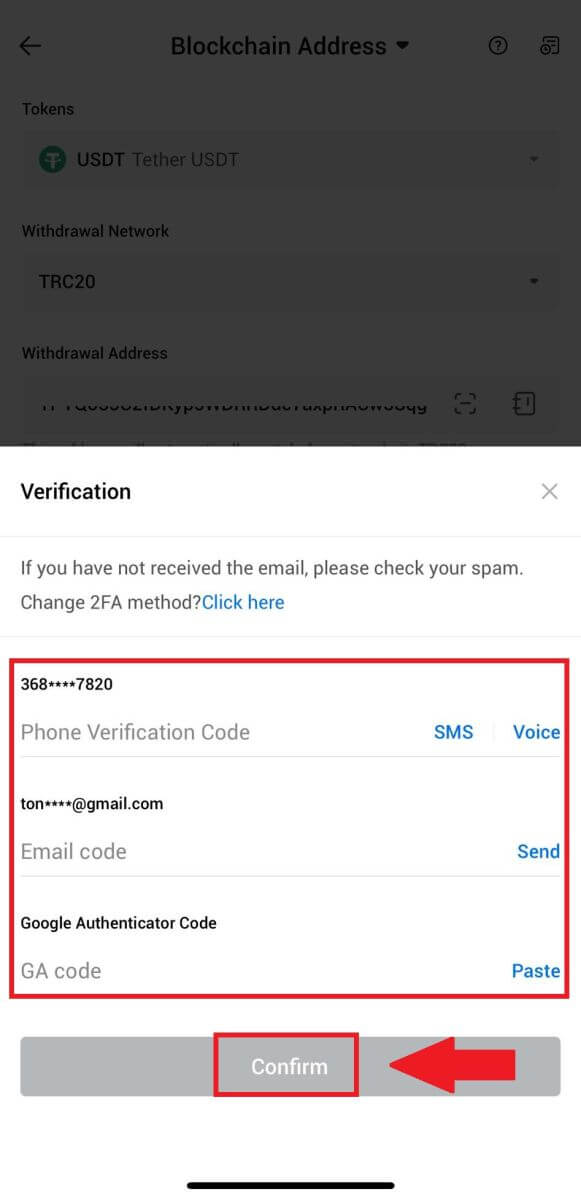
6. После этого дождитесь обработки вывода средств. Как только вывод средств будет завершен, вы получите уведомление.
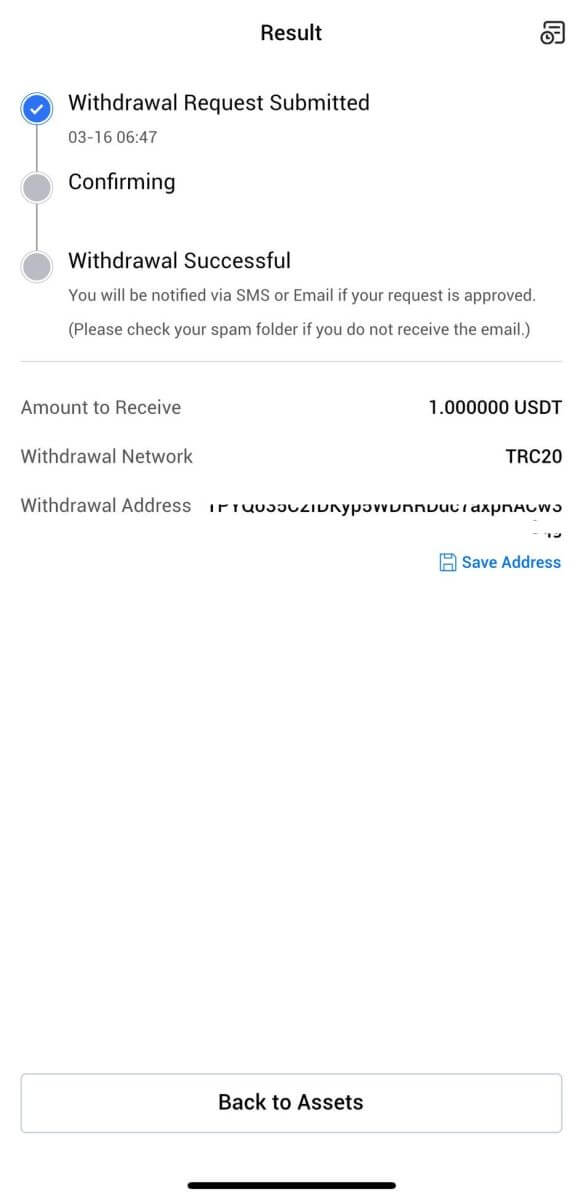
Вывод криптовалюты через учетную запись HTX (веб-сайт)
1. Войдите в свой HTX , нажмите [Актив] и выберите [Вывести].

2. Выберите [Учетная запись HTX].
Выберите монету, которую хотите вывести, выберите [Телефон/Электронная почта/HTX UID] в качестве метода вывода.
3. Введите данные выбранного вами метода вывода и введите сумму, которую вы хотите снять. Затем нажмите [Выйти].

4. Проверьте данные для вывода средств, установите флажок и нажмите [Подтвердить] . 
5. Далее идет проверка подлинности безопасности . Нажмите [Нажмите, чтобы отправить] , чтобы получить код подтверждения для вашего адреса электронной почты и номера телефона, введите свой код Google Authenticator и нажмите [Подтвердить].
6. После этого дождитесь обработки вывода средств. Вы сможете проверить полную историю вывода средств внизу страницы вывода средств.

Вывод криптовалюты через учетную запись HTX (приложение)
1. Откройте приложение HTX, нажмите [Активы] и выберите [Вывести].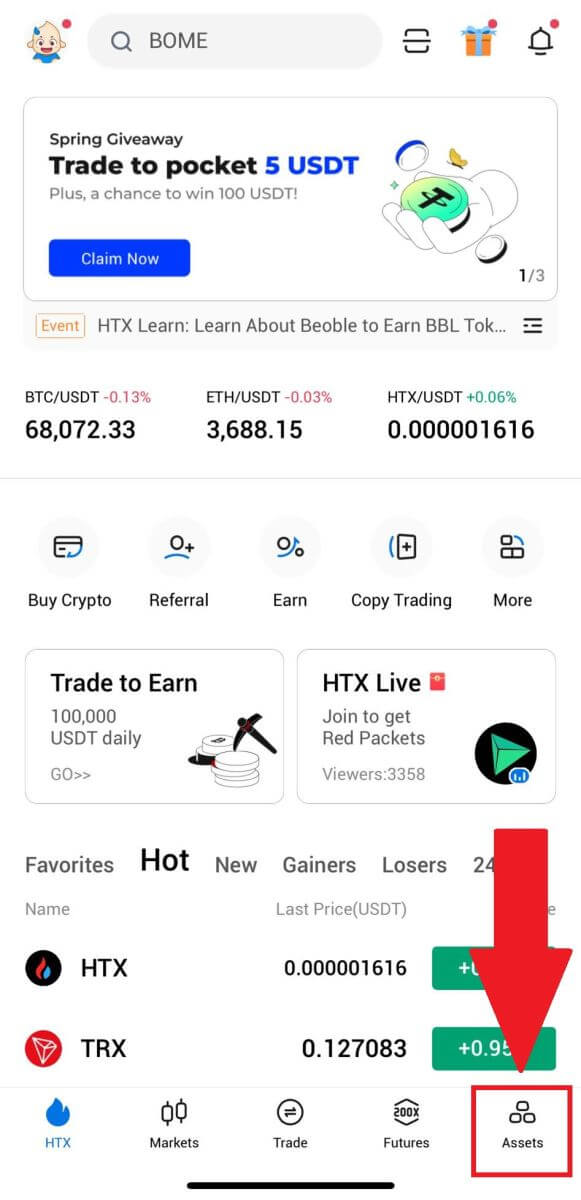
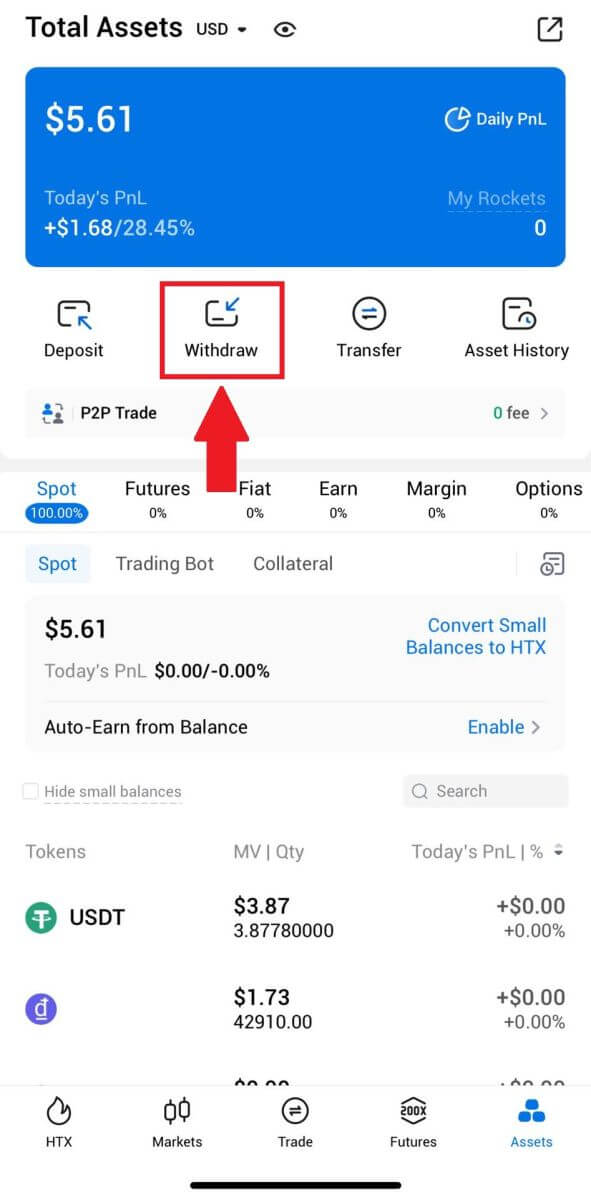 2. Выберите токен, который вы хотите вывести, чтобы продолжить.
2. Выберите токен, который вы хотите вывести, чтобы продолжить. 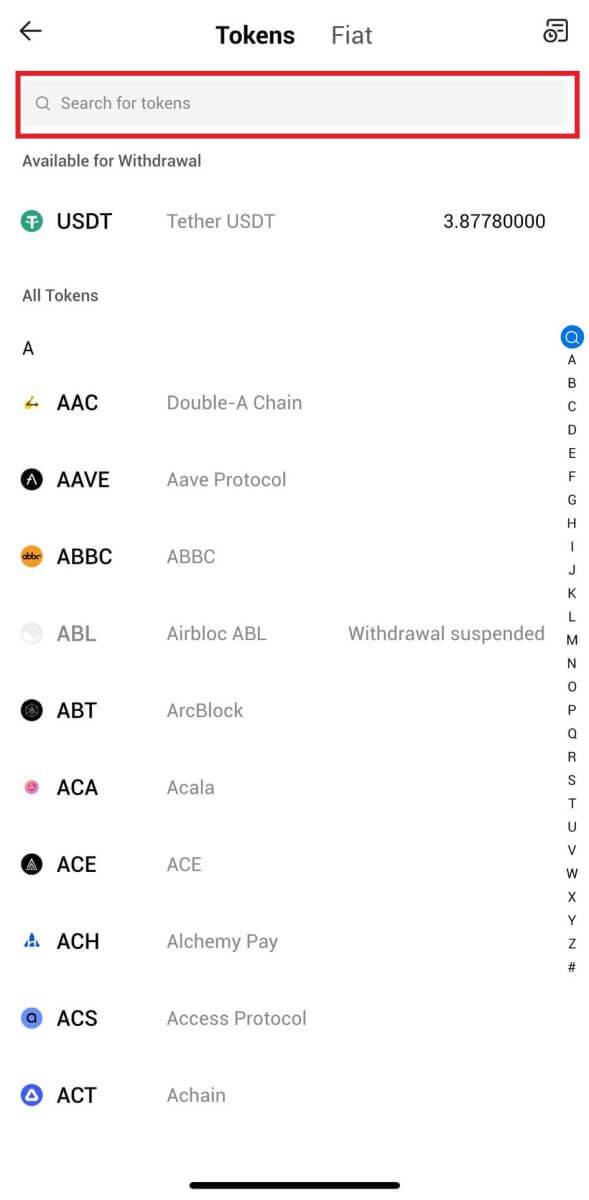
3. Выберите [Учетная запись HTX].
Выберите [Телефон/Электронная почта/HTX UID] в качестве метода вывода средств и введите его. Затем введите сумму, которую хотите снять, и нажмите [Вывести].
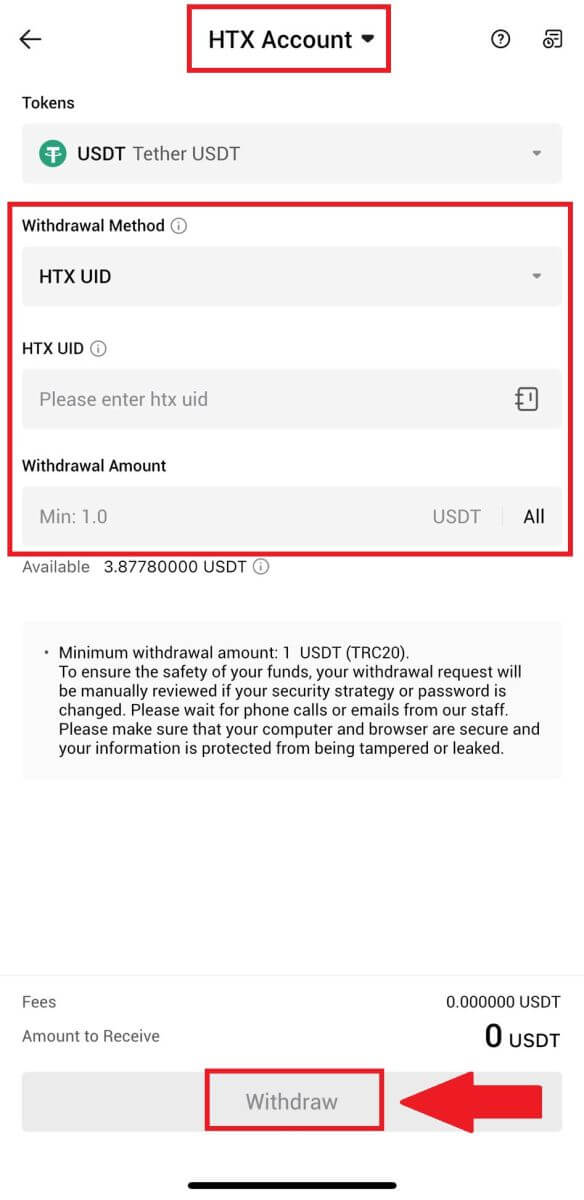
4. Дважды проверьте данные для вывода средств, установите флажок и нажмите [Подтвердить] .
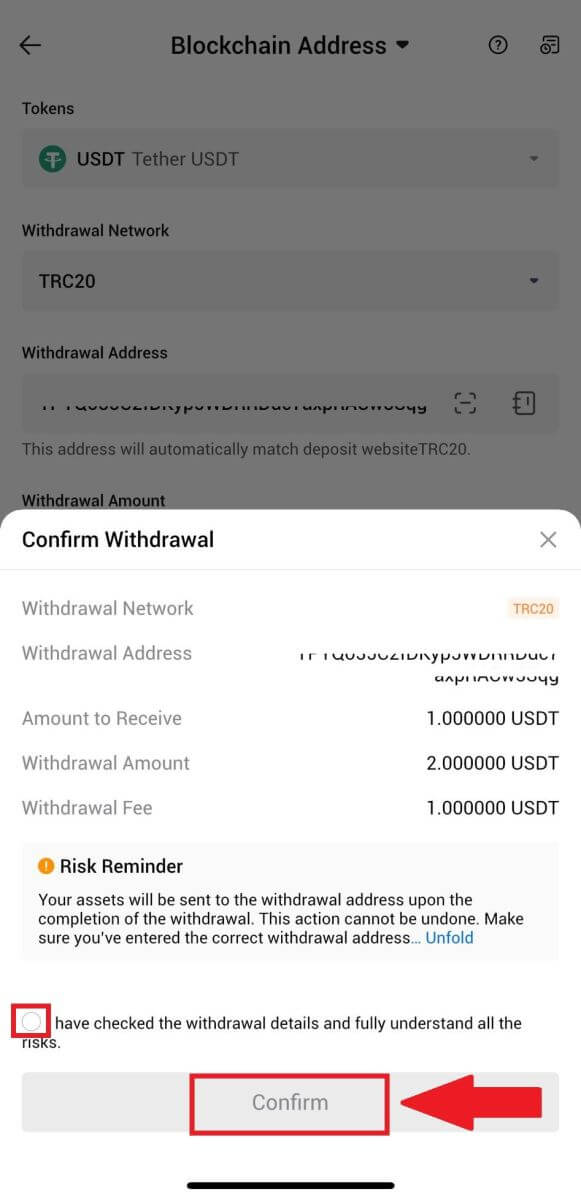
5. Затем введите код подтверждения для своего адреса электронной почты и номера телефона, введите код Google Authenticator и нажмите [Подтвердить].
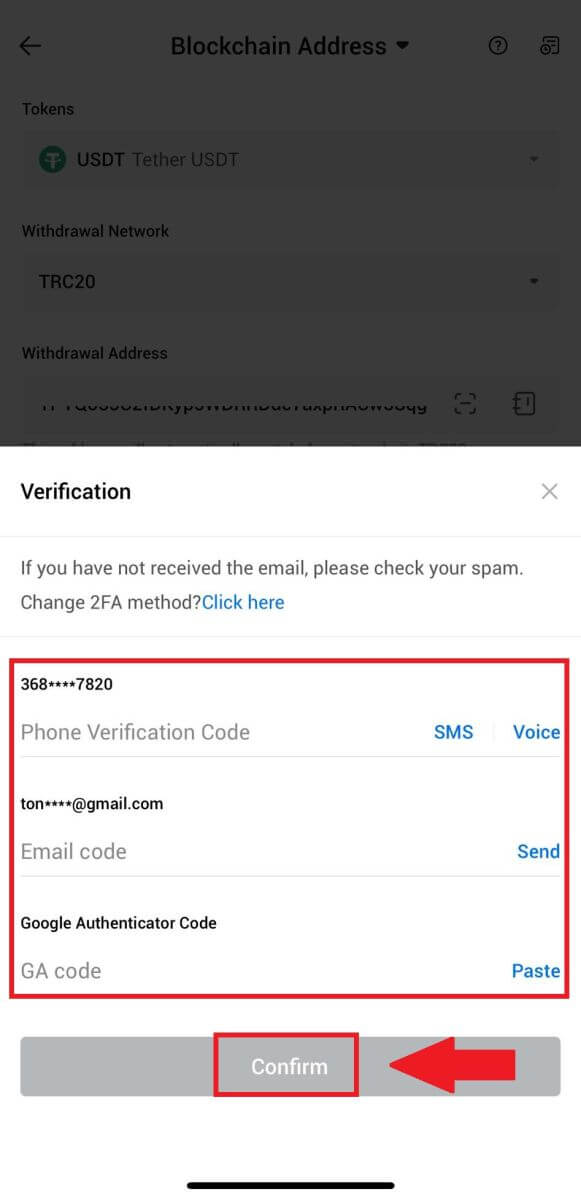
6. После этого дождитесь обработки вывода средств. Как только вывод средств будет завершен, вы получите уведомление.
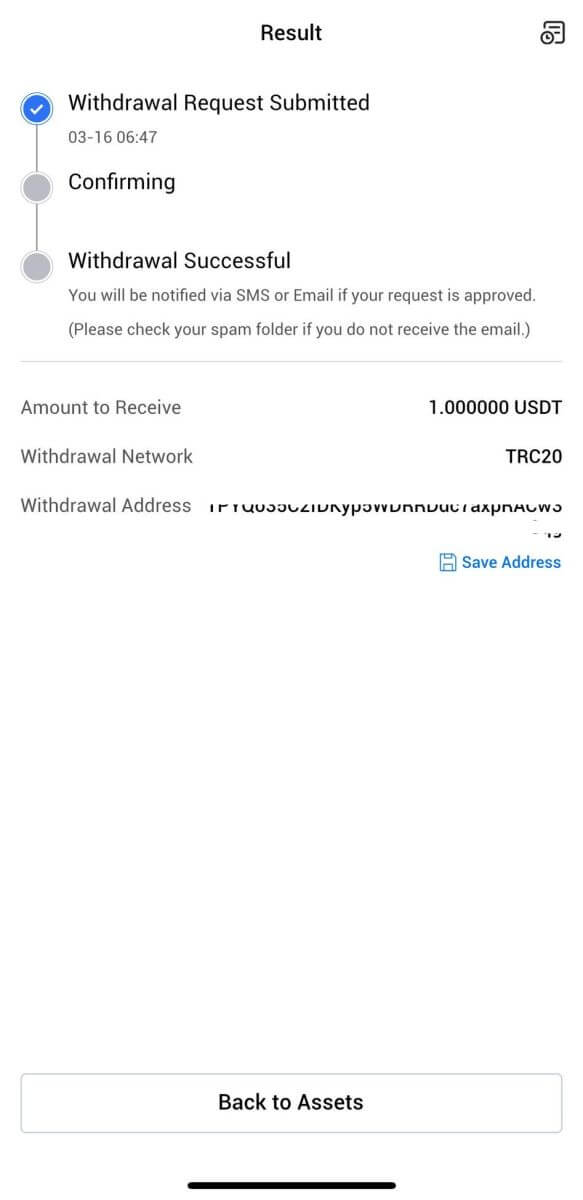
Часто задаваемые вопросы (FAQ)
Почему мой вывод не пришел?
Перевод средств включает в себя следующие этапы:
- Транзакция вывода средств, инициированная HTX.
- Подтверждение сети блокчейн.
- Внесение депозита на соответствующую платформу.
Обычно TxID (идентификатор транзакции) генерируется в течение 30–60 минут, что указывает на то, что наша платформа успешно завершила операцию вывода средств и что транзакции ожидают обработки в блокчейне.
Тем не менее, подтверждение конкретной транзакции блокчейном, а затем и соответствующей платформой, может занять некоторое время.
Из-за возможной перегрузки сети обработка вашей транзакции может произойти со значительной задержкой. Вы можете использовать идентификатор транзакции (TxID) для проверки статуса перевода с помощью обозревателя блокчейна.
- Если обозреватель блокчейна показывает, что транзакция не подтверждена, дождитесь завершения процесса.
- Если обозреватель блокчейна показывает, что транзакция уже подтверждена, это означает, что ваши средства были успешно отправлены из HTX, и мы не можем предоставить никакой дополнительной помощи по этому вопросу. Вам нужно будет связаться с владельцем или командой поддержки целевого адреса и обратиться за дополнительной помощью.
Важные рекомендации по выводу криптовалюты на платформе HTX
- Для криптовалют, поддерживающих несколько цепочек, таких как USDT, обязательно выбирайте соответствующую сеть при отправке запросов на вывод средств.
- Если для вывода криптовалюты требуется MEMO, обязательно скопируйте правильный MEMO с принимающей платформы и введите его правильно. В противном случае активы могут быть потеряны после вывода.
- Если после ввода адреса на странице указано, что адрес недействителен, проверьте адрес или свяжитесь с нашей онлайн-службой поддержки клиентов для получения дополнительной помощи.
- Комиссия за снятие средств варьируется для каждой криптовалюты, и ее можно просмотреть после выбора криптовалюты на странице вывода.
- Вы можете увидеть минимальную сумму вывода и комиссию за вывод соответствующей криптовалюты на странице вывода.
Как проверить статус транзакции в блокчейне?
1. Войдите в свой Gate.io, нажмите [Активы] и выберите [История].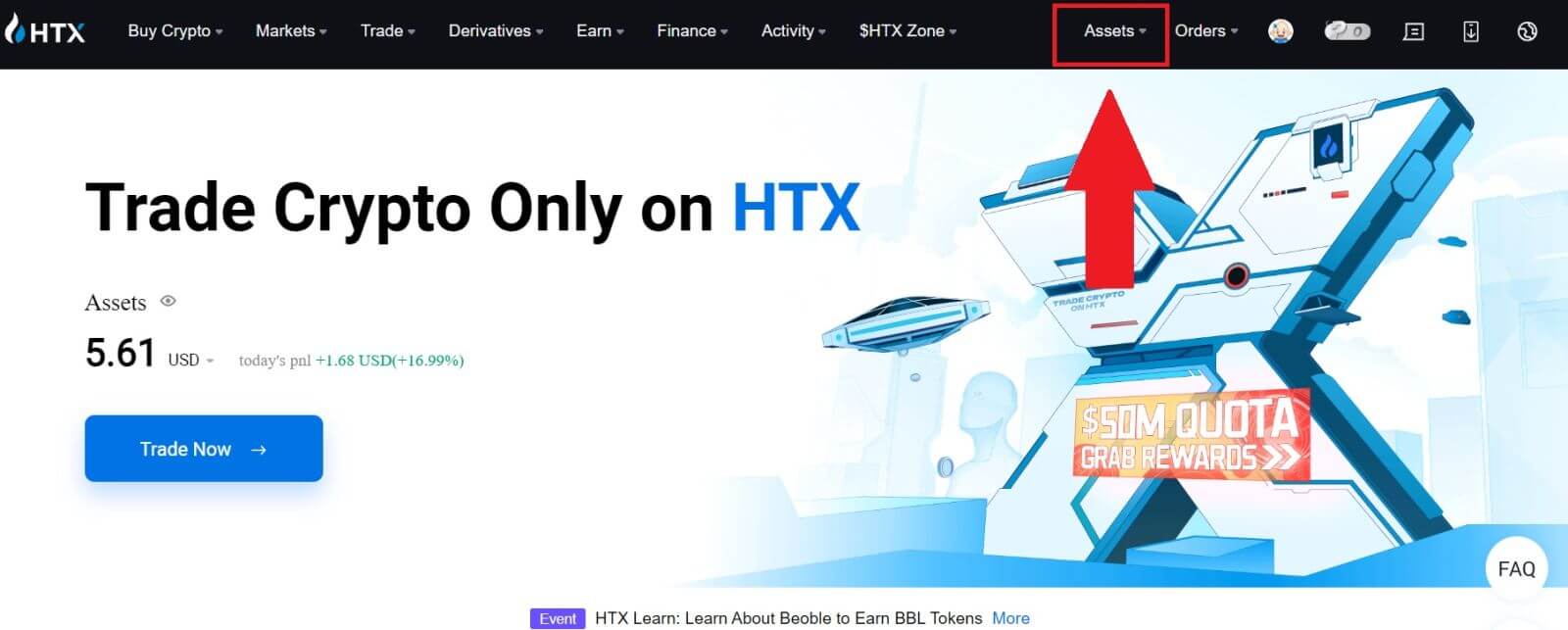
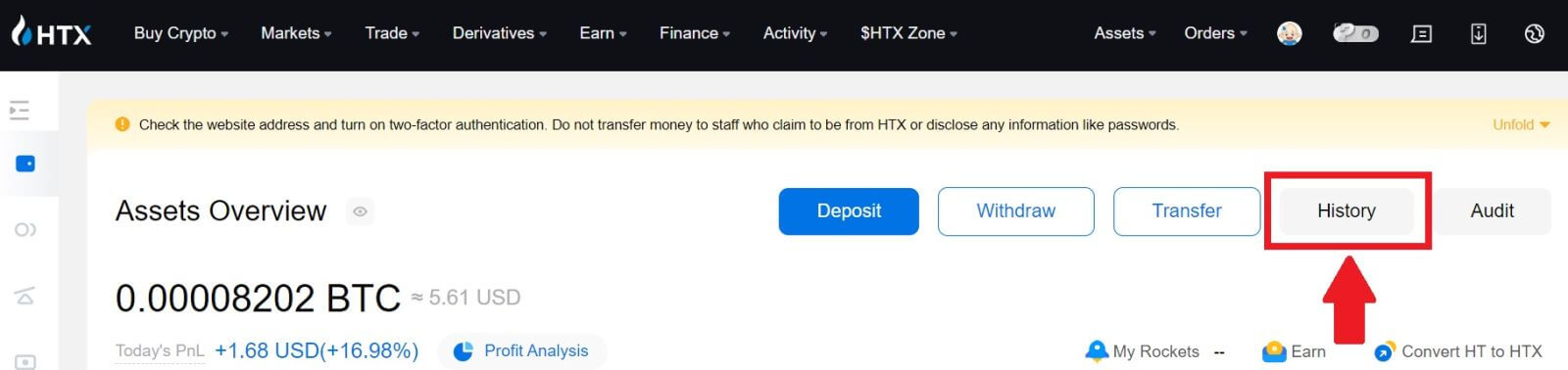
2. Здесь вы можете просмотреть статус вашей транзакции.
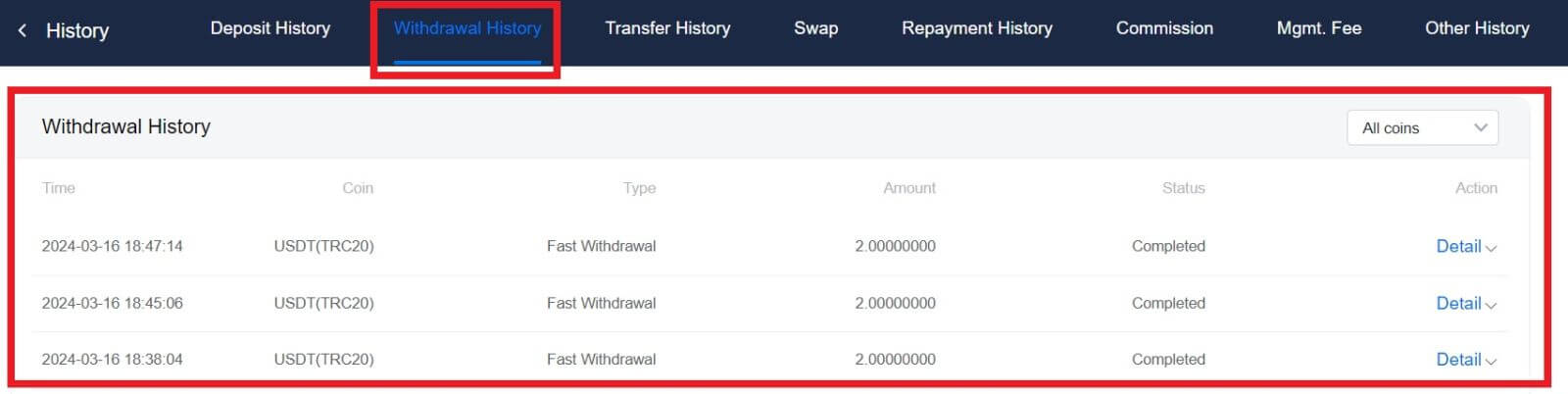
Требуется ли минимальный лимит вывода средств для каждой криптовалюты?
У каждой криптовалюты есть минимальные требования к выводу. Если сумма вывода упадет ниже этого минимума, она не будет обработана. Для HTX убедитесь, что сумма вывода соответствует минимальной сумме, указанной на нашей странице вывода средств, или превышает ее.